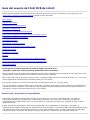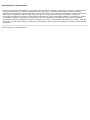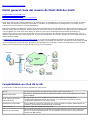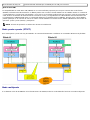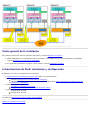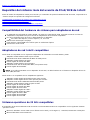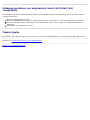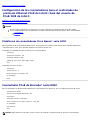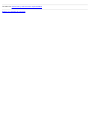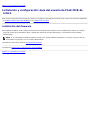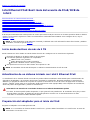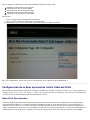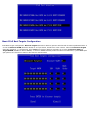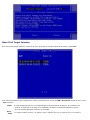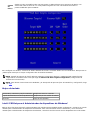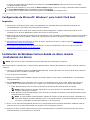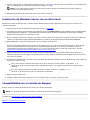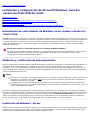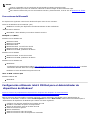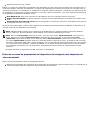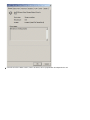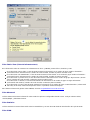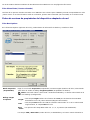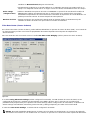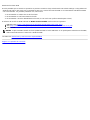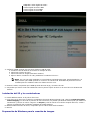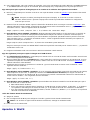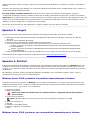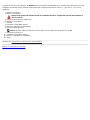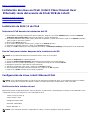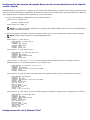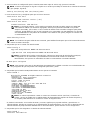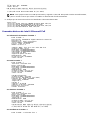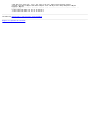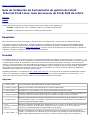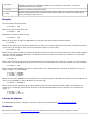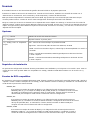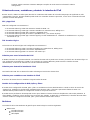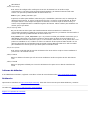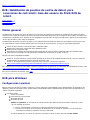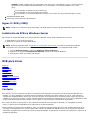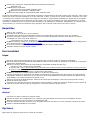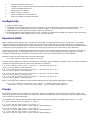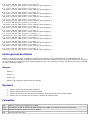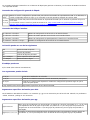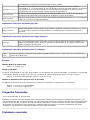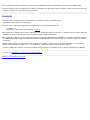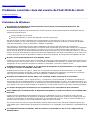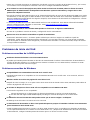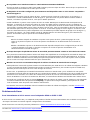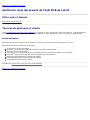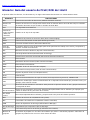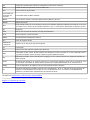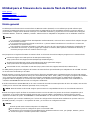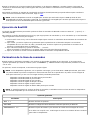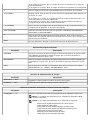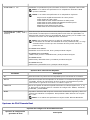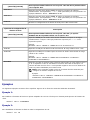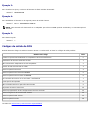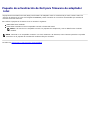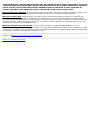Dell Intel PRO Family of Adapters Guía del usuario
- Tipo
- Guía del usuario

Guía del usuario de FCoE/DCB de Intel®
El proveedor del dispositivo mencionado suministró la información que se incluye a continuación y que está sujeta a las
restricciones y exenciones de responsabilidad
indicadas en este documento.
Visión general
Requisitos del sistema
Configuración de los conmutadores
Instalación y configuración
Configuración de Intel® Ethernet FCoE Boot
Instrucciones detalladas para instalar Microsoft* Windows* Server
Configuración de Microsoft* Windows*
Configuración de Linux
Herramientas de gestión de Linux
Habilitación de puentes de centro de datos (DCB)
Problemas conocidos
Asistencia a los clientes
Glosario
Utilidad para el firmware de la memoria flash de Ethernet Intel®
Paquete de actualización de Dell para firmware de adaptador Intel
Licencia de software
La información de este documento está sujeta a cambios sin previo aviso.
Copyright © 2010-2014, Intel Corporation. Reservados todos los derechos.
Intel Corporation no asume ninguna responsabilidad por los errores u omisiones que se encuentren en este documento. Intel
tampoco asume ningún compromiso de actualizar la información aquí contenida.
Marcas comerciales que se utilizan en este texto: Dell y el logotipo de DELL son marcas comerciales de Dell, Inc.; Intel es una
marca registrada de Intel Corporation en Estados Unidos y en otros países.
Intel, Itanium y Pentium son marcas comerciales de Intel Corporation en EE. UU. y en otros países.
* En este documento se podrían utilizar marcas comerciales y nombres comerciales para hacer referencia a las entidades que
reclaman las marcas y nombres o sus productos. Intel Corporation rechaza cualquier interés sobre la propiedad de marcas
registradas y nombres comerciales distintos de los suyos propios.
Restricciones y exenciones de responsabilidad
El proveedor del dispositivo mencionado suministró la información que se incluye en este documento, incluyendo las
instrucciones, advertencias, aprobaciones y certificaciones normativas, pero carece de la verificación y las pruebas
independientes de la empresa Dell. Dell no se responsabiliza por ningún daño causado como resultado de seguir o ignorar
estas instrucciones.
El autor de todas las descripciones o afirmaciones relacionadas con las propiedades, la capacidad, la velocidad y las
calificaciones del producto mencionadas en este documento es el proveedor y no la empresa Dell. Dell específicamente declara
que desconoce la precisión de dichas descripciones, así como cuán completas sean o si se han comprobado. Se debe dirigir
cualquier pregunta o comentario relacionado con dichas descripciones o afirmaciones directamente al proveedor.

Reglamentos de exportaciones
El cliente reconoce que estos productos, que pueden incluir tecnología y software, están sujetos a las leyes y reglamentos de
control de exportaciones y aduanas de los Estados Unidos (EE. UU.) y que también podrían estar sujetos a las leyes y
reglamentos de exportación y aduanas del país en el que se fabricaron o se recibieron los productos. El cliente acepta acatar
dichas leyes y reglamentos. Más aún, bajo la ley de los EE. UU., los productos no pueden ser vendidos, rentados ni
transferidos de ninguna otra forma a usuarios finales restringidos ni a países restringidos. Además, los productos no pueden
ser vendidos, rentados ni transferidos de ninguna otra forma, ni utilizados por usuarios finales que realicen actividades
relacionadas con armas de destrucción masiva, incluyendo, entre otras, las actividades relacionadas con el diseño, desarrollo,
producción o uso de armas nucleares, materiales o instalaciones, misiles o el apoyo de proyectos de misiles y armas químicas
o biológicas.
Última revisión: 29 de abril de 2014

Regreso a la pantalla de contenido
Visión general: Guía del usuario de FCoE/DCB de Intel®
Compatibilidad con FCoE VN to VN
Visión general de la instalación
Infraestructura de FCoE: instalación y configuración
Intel® FCoE (Fibre Channel Over Ethernet) se ha diseñado para los adaptadores de servidor PCI-Express basados en 82599 y
X540. Esta guía describe la instalación del hardware y software, los procedimientos de configuración y las pautas para la
instalación e inicio del sistema con estos adaptadores.
FCoE (Fibre Channel over Ethernet) se define como la encapsulación de tramas de protocolo FC (Fibre Channel) estándar como
datos en tramas Ethernet estándar. Esta encapsulación de nivel de enlace, acompañada de una puerta de enlace de Ethernet
a FC compatible con FCoE, actúa para ampliar un tejido FC para incluir conectividad de host basada en Ethernet. La
especificación FCoE se centra en la encapsulación de tramas FC específica de tráfico de clase de almacenamiento, como la
define la especificación Fibre Channel FC-4 FCP. FC es una tecnología líder del mercado utilizada para crear Redes de área de
almacenamiento (SAN).
La Habilitación de puentes de centro de datos (DCB)
es un conjunto de ampliaciones basadas en estándares de la Ethernet
clásica. Proporciona una capa de transporte de centro de datos sin pérdidas que permite la convergencia de las LAN y las SAN
en una infraestructura unificada única. Además de ser compatible con FCoE (Fibre Channel Over Ethernet) e iSCSI en DCB,
mejora el funcionamiento de otro tipo de tráfico crítico para las empresas.
Compatibilidad con FCoE VN to VN
A continuación se definen los términos empleados en esta sección.
N_Port Un puerto de dispositivo que genera/interrumpe el tráfico del canal FC-4
ENode (nodo FCoE)
Un nodo de canal de fibra (FC-FS-3) capaz de transmitir tramas FCoE mediante una o más
MAC de ENode
FCoE_LEP (punto final de
enlace de FCoE)
El componente de reenvío de datos de una entidad FCoE que se encarga de la
encapsulación/desencapsulación de tramas FC y la transmisión/recepción de tramas
encapsuladas mediante un solo enlace virtual
Red Ethernet sin pérdidas
Una red Ethernet compuesta solamente por enlaces de dúplex completo, MAC Ethernet sin
pérdidas y elementos de puente Ethernet sin pérdidas
Enlace virtual El enlace lógico que conecta dos FCoE_LEP
VN_Port (N_Port virtual)
Una instancia del subnivel FC-2V de fibra de canal que funciona como N_Port (consulte FC-
FS-3) y se instancia dinámicamente una vez realizado correctamente un intercambio FIP
FLOGI o FIP NPIV FDISC

Dirección MAC de VN_Port La dirección MAC utilizada por un ENode para un VN_Port concreto
¿Qué es VN to VN?
La compatibilidad con FCoE VN to VN (VN2VN) es un nuevo estándar propuesto por T11 para conectar dos nodos finales
(ENodes) utilizando FCoE directamente. Un ENode puede crear un enlace virtual VN2VN con otro ENode remoto sin conectarse
a conmutadores FC o FCoE (FCF) entremedias, con lo que no se necesitan zonificaciones por puertos ni servicios avanzados de
canal de fibra. El software de almacenamiento controla el acceso y la seguridad de los LUN mediante enmascaramiento LUN.
La infraestructura VN2VN puede tener un conmutador Ethernet sin pérdidas entre los ENodes. De este modo, varios ENodes
pueden participar en la creación de más de un enlace virtual VN2VN en la infraestructura VN2VN. VN2VN tiene dos modos de
operación: punto a punto (PT2PT) y multipunto.
NOTA: El modo de operación se utiliza solo durante la inicialización.
Modo punto a punto (PT2PT)
En el modo punto a punto solo hay dos ENodes. Se conectan directamente o mediante un conmutador Ethernet sin pérdidas:
Modo multipunto
Si se detectan más de dos ENodes en la infraestructura de VN2VN, todos los nodos deberían funcionar en modo multipunto:

Visión general de la instalación
Para obtener información sobre los requisitos del sistema, consulte Requisitos del sistema.
1. Instale adaptadores con capacidad de FCoE en el sistema. Para obtener una lista de los adaptadores compatibles,
consulte Adaptadores de red Intel® compatibles
.
2. Si se presentan problemas tras seguir el paso anterior, consulte Problemas conocidos
.
Infraestructura de FCoE: instalación y configuración
El siguiente es un flujo de configuración de FCoE típico:
1. Configuración de conmutador de infraestructura
típica con FCoE habilitado.
2. Si desea iniciar desde un LUN de FCoE:
Consulte Configuración de Intel® Ethernet FCoE Boot
Configuración de las opciones de Intel® Ethernet FCoE Boot desde Intel® PROSet para el Administrador de
dispositivos de Windows*
3. Instalar el sistema operativo:
Instalación y configuración de Linux
Instalación y configuración de Microsoft* Windows* Server
4. Configurar Intel Ethernet FCoE/DCBx:
Configuración de DCBx
Configuración de FCoE
Lea todas las restricciones y exenciones de responsabilidad
.
Regreso a la pantalla de contenido

Regreso a la pantalla de contenido
Requisitos del sistema: Guía del usuario de FCoE/DCB de Intel®
Antes de instalar los adaptadores Intel® para servidor y el controlador de protocolo Ethernet FCoE de Intel®, compruebe si su
sistema cumple los requisitos de configuración mínimos.
Compatibilidad del hardware de sistema para adaptadores de red
Adaptadores de red Intel® compatibles
Sistemas operativos de 32 bits compatibles
Sistemas operativos con arquitectura Intel® 64 compatibles
Compatibilidad del hardware de sistema para adaptadores de red
Un adaptador de red basado en Intel® 82599 o en X540 con capacidad de FCoE. Se puede encontrar una lista de
adaptadores compatibles Intel para servidor en Adaptadores de red Intel® compatibles.
Uno de los siguientes tipos de ranura, dependiendo de su adaptador:
Una ranura PCI Express (v1.0a o superior), x4, x8 o x16.
El BIOS más reciente para el equipo.
FCoE requiere 4 GB de RAM como mínimo para un rendimiento óptimo.
Conexión de red de 10 Gb
Adaptadores de red Intel® compatibles
Intel® FCoE es compatible con los siguientes adaptadores de red basados en Intel® 82599 y X540:
Adaptador Intel® Ethernet X520-2 para servidor
Intel® Ethernet X520 10GbE KX4-KR Mezz de doble puerto
Adaptador Intel® Ethernet 2P X520
Intel® Gigabit 4P X520/I350 rNDC
Adaptador Intel® Ethernet 10G 2P X540-t
Intel® Ethernet 10G 4P X540/I350 rNDC (solo puertos I350)
Intel® Gigabit 4P I350 bNDC
NOTA: Si se utiliza FCoE Boot con un adaptador de red Intel, no debe instalarse en el sistema un adaptador de bus de
host (HBA) Brocade.
Intel® FCoE no es compatible con los adaptadores siguientes:
Adaptador Intel® Gigabit ET de doble puerto para servidor
Adaptador Intel® Gigabit ET de cuatro puertos para servidor
Intel® Ethernet X520 10GbE KX4 Mezz de doble puerto
Adaptador Intel® Ethernet X520-T2 para servidor
Intel® Gigabit 4P X520/I350 rNDC
Intel® Gigabit 4P X540/I350 rNDC
Intel® Gigabit 4P I350-t Mezz
Adaptador Intel® Gigabit 2P I350-t
Adaptador Intel® Gigabit 4P I350-t
Intel® Gigabit 4P I350-t rNDC
Intel® Gigabit 4P I350 bNDC
Intel® Gigabit 2P I350 LOM
Sistemas operativos de 32 bits compatibles
El controlador de protocolo Ethernet FCoE de Intel® e Intel FCoE Remote Boot son compatibles con los siguientes sistemas
operativos IA-32:
Microsoft* Windows* Server 2008 (con el último Service Pack y rol de Hyper-V) - Standard, DataCenter o Enterprise.
Microsoft Windows Server 2008 Core

Sistemas operativos con arquitectura Intel® 64 (Intel® 64)
compatibles
El controlador de protocolo Ethernet FCoE de Intel® e Intel FCoE Remote Boot son compatibles con los siguientes sistemas
operativos Intel® 64:
Microsoft* Windows Server* 2012
Microsoft* Windows Server 2008 (con el último Service Pack y rol de Hyper-V) - Standard, DataCenter o Enterprise.
Microsoft* Windows* Server 2008 R2 SP1 (con el último Service Pack y rol de Hyper-V) - Standard, DataCenter o
Enterprise
Novell SUSE* Linux Enterprise 11, SP3
Tramas jumbo
El controlador base admite Tramas mini-Jumbo FCoE (2,5 kbytes) independientes de la configuración de LAN Jumbo Frames.
Lea todas las restricciones y exenciones de responsabilidad
.
Regreso a la pantalla de contenido

Regreso a la pantalla de contenido
Configuración de los conmutadores para el controlador de
protocolo Ethernet FCoE de Intel®: Guía del usuario de
FCoE/DCB de Intel®
Plataforma de conmutadores Nexus/Cisco
Plataforma de conmutadores Brocade
NOTAS:
En los ejemplos siguientes se supone que ya se han realizado las configuraciones de VLAN y VSAN.
Para ver más detalles sobre la instalación, consulte la documentación del proveedor de los conmutadores:
Cisco Nexus*
Brocade*
Plataforma de conmutadores Cisco Nexus* serie 5000
Para la plataforma de conmutadores Nexus/Cisco, es necesaria una interfaz virtual para enlazar el puerto Ethernet al
reenviador de FC o FCF. En el ejemplo siguiente se supone el puerto 1/3.
Comandos para habilitar el modo de enlace para un puerto Ether:
configure
interface ethernet 1/3
switchport mode trunk
spanning-tree port type edge trunk
exit
Comandos para crear un VFC:
configure
interface vfc 3
bind interface ethernet 1/3
no shutdown
exit
Conmutador FCoE de Brocade* serie 8000
Para el conmutador FCoE de Brocade 8000 Series, suponiendo que el puerto es 1/3 y la VLAN 101 para FCoE, utilice:
configure terminal
interface TenGigabitEthernet 1/3
switchport
switchport mode converged
vlan classifier activate group 1 vlan 101
no shutdown
cee default
exit
NOTAS: debe emitirse el comando "cmsh" para que el comando "configure terminal" funcione correctamente.

Regreso a la pantalla de contenido
Instalación y configuración: Guía del usuario de FCoE/DCB de
Intel®
Esta sección proporciona información para instalar y configurar componentes de Intel® FCoE. Siga las instrucciones detalladas
en Configuración de Microsoft* Windows
o en Configuración de Linux.
Instalación del firmware
Para habilitar FCoE Boot, debe cargarse el firmware como ROM opcional durante el inicio del BIOS del sistema. Se visualiza
"Intel(R) Ethernet FCoE Remote Boot" seguido del número de versión del firmware, si el firmware se ha instalado
correctamente.
NOTA: si va a actualizar el firmware desde la versión 13.x, primero deberá actualizarlo a la versión 14.0.12 antes de
actualizarlo a la versión 14.5.x o posterior del firmware.
Consulte las instrucciones sobre la instalación del firmware
.
Lea todas las restricciones y exenciones de responsabilidad
.
Regreso a la pantalla de contenido

Regreso a la pantalla de contenido
Intel Ethernet FCoE Boot: Guía del usuario de FCoE/DCB de
Intel®
Actualización de un sistema iniciado con FCoE
Preparación del adaptador para el inicio de FCoE
Configuración de la Rom opcional de Intel® Ethernet FCoE
Configuración de Microsoft* Windows* para Intel® FCoE Boot
Instalación de Windows Server desde un disco remoto (instalación sin disco)
Instalación de Windows Server con un disco local
Compatibilidad con el volcado de bloqueo
Utilidad para el firmware de la memoria flash de Ethernet Intel®
El Arranque FCoE de Ethernet Intel® permite al usuario que instale FCoE para arrancar un sistema operativo desde un destino
remoto. La información siguiente se refiere concretamente a Intel® Ethernet FCoE Boot. Para configurar el SO, vaya a:
Windows
o Linux.
NOTA: si utiliza FCoE Boot, FCoE debe estar instalado y habilitado. Para más información sobre cómo instalar y habilitar
FCoE Boot, consulte la guía de BootUtil
.
Inicio desde destinos de más de 2 TB
Puede conectarse e iniciar desde un LUN de destino de más de 2 Terabytes con las restricciones siguientes:
El tamaño de bloque en el destino debe ser de 512 bytes.
Los sistemas operativos siguientes son compatibles:
VMware* ESX 5.0 o posterior
SUSE* Enterprise Linux 11SP2 o posterior
Microsoft* Windows Server* 2012 o posterior
Solo podrá tener acceso a los datos dentro de los primeros 2 TB.
NOTA: El controlador del volcado de bloqueo no admite los LUN de destino de más de 2 TB.
Actualización de un sistema iniciado con Intel® Ethernet FCoE
La actualización de un sistema iniciado con FCoE solo puede realizarse mediante Intel® PROSet para el Administrador de
dispositivos de Windows*. Es necesario reiniciar para completar la actualización. No puede actualizar el controlador de
Windows y el paquete de software de un puerto si el puerto se encuentra en la ruta al archivo de paginación de memoria
virtual y, además, forma parte de un equipo NIC de Microsoft Server 2012 (equipo LBFO). Para completar la actualización,
elimine el puerto del equipo LBFO y reinicie la actualización.
Advertencia: No actualice el controlador de base con el método de Windows Update
Si lo hace, el sistema podría quedar inoperativo, lo que generaría una pantalla azul. El controlador de la pila y la base
de FCoE deben concordar. Es posible que la pila FCoE pierda la sincronía con el controlador de base si dicho
controlador se actualiza mediante Windows Update.
Preparación del adaptador para el inicio de FCoE
Programe el adaptador con la ROM opcional FCoE.
NOTA: Si va a actualizar el firmware desde la versión 13.x, primero deberá actualizarlo a la versión 14.0.12 antes de
actualizarlo a la versión 14.5.x.

Para los siguientes adaptadores, FCoE está habilitado mediante el entorno uEFI.
Adaptador Intel® Ethernet 10G 2P X520
Intel® Ethernet 10G 2P X520-k bNDC
Intel® Ethernet 10G 4P X520/I350 rNDC
Adaptador Intel® Ethernet 10G 2P X540-t
Intel® Ethernet 10G 4P X540/I350 rNDC
Para hacerlo:
i. Vaya a System Setup (Configuración del sistema).
ii. Elija un puerto y acceda a Configuration (Configuración)
iii. Especifique el protocolo de inicio: PXE, FCoE, iSCSI primario o iSCSI secundario.
Para otros adaptadores, acceda al CD con los controladores de Intel Ethernet: \Bootutil\Bootutil /?.
Configuración de la Rom opcional de Intel® Ethernet FCoE
Para configurar Intel® Ethernet FCoE Boot, encienda o restablezca el sistema y presione las teclas Ctrl-D cuando aparezca el
mensaje "Press <Ctrl-D> to run setup..." (Pulse <Ctrl-D> para ejecutar la instalación). Tras presionar las teclas Ctrl-D,
se abrirá el menú Intel® Ethernet FCoE Boot Port Selection Setup.
Menú FCoE Port Selection
La primera pantalla del menú Intel® Ethernet FCoE Boot Setup muestra una lista de los adaptadores con capacidad para
Intel® Ethernet FCoE Boot. Se muestra la dirección SAN MAC asociada, el ID de dispositivo PCI, la ubicación del bus, el
dispositivo y la función PCI, y un campo que indica el estado de FCoE Boot para cada uno de los puertos de adaptador. Se
pueden visualizar hasta 10 puertos con capacidad para FCoE Boot en el menú Port Selection. Si existen más adaptadores con
capacidad para Intel® FCoE Boot, no figuran en el menú de configuración. Seleccione el puerto deseado y pulse Intro.

Menú FCoE Boot Targets Configuration
FCoE Boot Targets Configuration: Discover Targets (Descubrir destinos) aparece seleccionado de manera predeterminada. Si
el valor de Discover VLAN (Descubrir VLAN) no es el que desea, introduzca el valor correcto. Seleccione Discover Targets
(Descubrir destinos) y, a continuación, pulse Intro para mostrar destinos asociados con el valor de Discover VLAN. En
Target WWPN (Establecer destino WWPN), si conoce el WWPN deseado puede introducirlo manualmente, o pulse Intro para
que aparezca una lista de los destinos descubiertos anteriormente.

Menú FCoE Target Selection
En el menú FCoE Target Selection, seleccione el valor de Target</1 (Destino) deseado de la lista y pulse Intro.
En el menú FCoE Boot Targets Configuration, rellene manualmente los valores de LUN y Boot Order (Orden de inicio). Pulse
Save (Guardar).
VLAN El valor predeterminado es 0. Se puede ejecutar el descubrimiento de destinos, que mostrará una
VLAN. Si la VLAN que se muestra no es la deseada, introduzca la VLAN manualmente y ejecute
Discover Targets (Descubrir destinos) en esa VLAN.
Boot
Order
Los valores válidos van de 0 a 4, donde el valor 0 significa que no hay orden de inicio o se omite el

(Orden
de
inicio)
destino. El valor 0 también indica que este puerto no debe utilizarse para conectarse al destino. Los
valores del orden de inicio de 1 a 4 sólo pueden asignarse una vez a los destinos de todos los
puertos habilitados para FCoE Boot.
Para configurar otro destino, seleccione el destino deseado de la lista o el mismo destino con un LUN distinto. Este proceso se
puede repetir hasta que se hayan configurado todos los destinos deseados.
NOTA: después de ejecutar la función Discover Targets</3 (Descubrir destinos), la ROM opcional intentará seguir
registrado en la infraestructura hasta que salga del menú FCoE Boot Targets Configuration (Configuración de
destinos de inicio de FCoE).
NOTA: para obtener instrucciones más detalladas y la descripción del proceso típico de instalación y configuración, haga
clic aquí
.
Atajos de teclado
Arriba/Abajo, Tabulador y Mayús-Tabulador Desplácese entre los controles.
Izquierda/Derecha/Inicio/Fin/Supr/Retroceso Desplácese por las casillas de edición.
Tecla Esc Salga de esta pantalla.
Intel® PROSet para el Administrador de dispositivos de Windows*
Muchas de las funciones del menú Intel® FCoE Boot Port Selection Setup también pueden configurarse o revisarse con Intel®
PROSet para el Administrador de dispositivos de Windows. Para más información sobre la instalación y el uso de Intel®
PROSet para el Administrador de dispositivos de Windows, consulte la Guía del usuario de los adaptadores de red de Intel®.

La versión de Intel® Ethernet FCoE Boot se muestra en la ficha Boot Options (Opciones de inicio) si la imagen
combinada admite FCoE Boot.
Intel® Ethernet FCoE Boot es una opción de Active Image (Imagen activa) si la imagen combinada admite FCoE Boot.
La opción Active Image habilita o deshabilita FCoE Boot en EEPROM.
La configuración de Intel® Ethernet FCoE Boot aparece si FCoE Boot es la imagen activa.
Configuración de Microsoft* Windows* para Intel® FCoE Boot
Requisitos
1. Siga los pasos de instalación para instalar los adaptadores con capacidad para Intel® Ethernet FCoE Boot con
compatibilidad para el firmware de Intel® Ethernet FCoE Boot.
2. Cree un destino de disco (LUN) en un destino de Fibre Channel disponible. Configure este LUN de modo que sea
accesible para la dirección WWPN del iniciador del host que se está iniciando.
3. Asegúrese de que el iniciador de Intel® FCoE del sistema host inicie el firmware Intel® Ethernet FCoE Boot. El firmware
debe configurarse de forma debida y debe tener capacidad para conectarse al destino de Fibre Channel y detectar el
disco de inicio.
4. Para configurar el inicio del sistema en un disco de FCoE ("instalación sin disco"), siga los pasos de Instalación de
Windows Server desde un disco remoto.
5. Para configurar el sistema de inicio de Windows Server* cuando esté disponible un disco local, siga los pasos de
Instalación de Windows Server con un disco local
.
Instalación de Windows Server desde un disco remoto
(instalación sin disco)
NOTA: Esta sección se aplica solamente a Microsoft Windows Server 2008 R2 y posteriores.
Después de instalar la ROM opcional, si desea instalar Windows Server 2008 R2 directamente en el disco de FCoE, efectúe lo
siguiente:
1. Localice los controladores FCoE en \FCOEBOOT\Winx64\Setup. Puede copiar todos los archivos del directorio Setup en
una unidad de disco, CD/DVD o dispositivo USB.
2. Inicie el soporte de instalación.
3. Realice una instalación Personalizada y siga por la pantalla "Where do you want to install Windows?" (¿Dónde desea
instalar Windows?).
4. Utilice Load Driver (Cargar controlador) para cargar los controladores FCoE. Vaya al lugar donde haya copiado el
archivo desde el directorio Setup (paso 1) y cargue los dos controladores siguientes en la carpeta especificada:
a. Intel® Ethernet Setup Driver for FCoE (Controlador de instalación de Intel® Ethernet para FCoE).
NOTA: pueden mostrarse entradas duplicadas si hay varios puertos con capacidad de FCoE. Seleccione
cualquier entrada para continuar.
b. Intel® Ethernet Virtual Storage Miniport Driver for FCoE (Controlador de minipuerto del almacenamiento virtual
Intel® Ethernet para FCoE).
NOTA: los controladores FCoE bloquearán cualquier otro tráfico de red desde los puertos compatibles con
FCoE hasta después de haber realizado el paso 7. No intente instalar un minipuerto NDIS para ninguno de
los puertos compatibles con FCoE antes del paso 7 de este proceso.
5. Ahora, el o los discos de FCoE deberán aparecer en la lista de destinos de instalación disponibles. Deberían aparecer
todos los discos a los que puede acceder este iniciador a través del puerto de inicio.
6. Seleccione el disco de FCoE configurado para iniciar en la ROM opcional y continúe la instalación hasta que se haya
instalado Windows y se encuentre en el escritorio.

7. Siga las instrucciones de instalación de Windows Server y la pila FCoE. De este modo se instalarán los controladores de
red y se configurarán los controladores FCoE para trabajar con ellos.
NOTA: no se puede anular la selección de la función FCoE. El sistema le solicitará que reinicie el equipo al
terminar el proceso de instalación.
8. Windows puede pedirle que reinicie de nuevo tras volver al escritorio.
Instalación de Windows Server con un disco local
Después de instalar la ROM opcional, si desea instalar Windows Server 2008 o Windows Server 2012 con un disco local,
efectúe lo siguiente:
1. Siga las instrucciones de instalación de Windows Server y la pila FCoE
.
2. Compruebe que el disco de FCoE Boot está disponible en la ficha Fabric View de Intel® PROSet para el Administrador
de dispositivos para Windows, y compruebe que la Administración de discos de Windows ha reconocido el LUN de
destino de FCoE como disco y que está en línea.
3. Abra una ventana de línea de comandos y ejecute el archivo de lotes fcoeprep.bat. El archivo de lotes se encuentra en
\Archivos de programa\Intel\Umb\Win32\FCOEBOOT o \Archivos de programa\Intel\Umb\Winx64\FCOEBOOT.
4. Apague Windows y capture la imagen de SO en una partición de disco local.
El archivo de imagen debe estar en un disco local aparte que no sea el de inicio del sistema operativo. El SO puede
tener una partición adicional reservada para el sistema que debe incluirse en el archivo de imagen. Por ello se
recomienda hacer una imagen del disco del SO, y no solo de la partición del SO. Para más información, consulte
Instrucciones detalladas para instalar Windows Server con un disco local
.
5. Copie la imagen del disco duro local al destino de FCoE asegurándose de que el LUN de destino de FCoE tenga un
tamaño mayor que el de la imagen. Esto puede llevarse a cabo desde la instalación local de Windows tras la creación
del archivo de imagen.
6. Para Windows 2008 R2 SP1 o posterior: Ejecute bcdboot.exe desde la instalación local de Windows para que el disco de
FCoE sea un disco de inicio.
Si hay una partición reservada del sistema en el disco de FCoE, escriba: bcdboot F:\Windows /s E:
donde E: es la partición reservada para el sistema de FCoE y F: es la partición de FCoE con el directorio de
Windows.
Si no hay ninguna partición reservada del sistema, escriba: bcdboot E:\Windows /s E:
donde E: es la partición de FCoE con el directorio de Windows.
7. Apague y quite el disco local.
8. Configure el BIOS del sistema para que se inicie a partir del disco de FCoE y ejecute el inicio.
Compatibilidad con el volcado de bloqueo
En esta versión se admite la generación del archivo de volcado de bloqueo.
NOTA: los volcados de bloqueo funcionan con hasta 8 GB de memoria del sistema.
Lea todas las restricciones y exenciones de responsabilidad
.
Regreso a la pantalla de contenido

Regreso a la pantalla de contenido
Instalación y configuración de Microsoft Windows: Guía del
usuario de FCoE/DCB de Intel®
Requisitos del sistema
Adaptadores compatibles
Actualización de controladores de Windows en un sistema iniciado con Intel FCoE
Validación y certificación de almacenamiento
Instalación de Windows* Server
Configuración utilizando Intel® PROSet para el Administrador de dispositivos de Windows*
Actualización de controladores de Windows en un sistema iniciado con
Intel® FCoE
La actualización de un sistema iniciado con FCoE solo puede realizarse mediante el Instalador de conexiones de red Intel®. Es
necesario reiniciar para completar la actualización. No puede actualizar el controlador de Windows y el paquete de software de
un puerto si el puerto se encuentra en la ruta al archivo de paginación de memoria virtual y, además, forma parte de un
equipo NIC de Microsoft Server 2012 (equipo LBFO). Para completar la actualización, elimine el puerto del equipo LBFO y
reinicie la actualización.
AVISO: No actualice el controlador de base con el método de Windows Update.
Si lo hace, el sistema podría quedar inoperativo, lo que generaría una pantalla azul. El controlador de la pila y la base
de FCoE deben concordar. Es posible que la pila FCoE pierda la sincronía con el controlador de base, si dicho
controlador se actualiza mediante Windows Update.
Validación y certificación de almacenamiento
Entre los componentes de software para Intel® Ethernet FCoE se incluyen dos principales: el controlador base de Ethernet y el
controlador FCoE. Se han desarrollado y validado como un par ordenado. Recomendamos a los usuarios que eviten las
situaciones, ya sea por actualizaciones o Windows Update, en las que la versión del controlador Ethernet no coincida con la
versión incluida con el controlador Intel® Ethernet FCoE correspondiente. Para más información, visite el centro de descargas
en http://downloadcenter.intel.com.
NOTAS:
No funciona si se actualiza o descarga individualmente el controlador Intel® Ethernet FCoE y podría ocasionar una
pantalla azul; el paquete FCoE completo debe
tener la misma versión. Actualice el paquete FCoE completo solo
mediante conexiones de red Intel®.
Si ha desinstalado el controlador de minipuerto del almacenamiento virtual Intel® Ethernet para componentes
FCoE, busque la misma versión que ha desinstalado y vuelva a instalarla; o desinstale y, a continuación, vuelva a
instalar el paquete FCoE completo.
Intel y los proveedores de almacenamiento invierten esfuerzos considerables para garantizar que sus respectivos productos
funcionan conjuntamente según lo esperado para cada versión que comercializamos. No obstante, dado el enorme número de
versiones y las distintas programaciones de las respectivas organizaciones, recomendamos altamente a los usuarios que
utilicen la red asistencia para garantizar que las versiones que están utilizando para el controlador del protocolo Ethernet
Intel®, el conmutador y el proveedor de almacenamiento se han probado como un conjunto integrado.
Instalación de Windows* Server
Desde el menú de instalación de setup.exe: Haga clic en la casilla de verificación FCoE over Data Center Bridging (FCoE sobre
puentes de centro de datos) para instalar el Controlador del protocolo Ethernet FCoE de Intel® y DCB. El instalador de MSI
instala todos los componentes de FCoE y DCB incluido el controlador base.

NOTAS:
FCoE es compatible con las conexiones de red basadas en 82599 y X540 de Intel®.
Recomendamos que realice la instalación utilizando la última imagen de almacenamiento apta.
Para obtener información para los controladores actuales y documentación, visite el sitio de Asistencia al cliente.
Correcciones de Microsoft
Se requieren las siguientes correcciones de Microsoft para casos de uso concretos:
Todas las de Windows Server 2008 (R1 y R2)
KB983554: solución para dispositivos de almacenamiento de alto rendimiento
Windows Server 2008 R2
KB2708811: datos dañados por escritura aleatoria excesiva
Multipath I/O (MPIO)
Windows Server 2008 R1 SP2
KB970525: MPIO
KB972797: MS DSM
KB974646: NTFS
KB976748: MPIO, corrección de reinicio
KB979743: MPIO, errores de escritura
KB981379: MS DSM, problemas de destino
Windows Server 2008 R2
KB979743: MPIO, errores de escritura
KB981379: MS DSM, problemas de destino
Windows Server 2008 R2 SP1
KB2406705
<Configuración de temporizadores MPIO: http://technet.microsoft.com/en-us/library/ee619749(WS.10).aspx
> contiene
información adicional sobre esta configuración de registro.
Establezca el valor de PathRecoveryInterval en 60.
iSCSI en DCB - Enlaces QOS
Windows 2008 R1 SP2
KB2518021
Configuración utilizando Intel® PROSet para el Administrador de
dispositivos de Windows*
Fichas de ventana de propiedades del dispositivo de minipuerto del adaptador de almacenamiento
Fichas de ventana de propiedades del dispositivo de minipuerto del adaptador de red
Muchas funciones de FCoE también se pueden configurar o revisar utilizando Intel PROSet para el Administrador de
dispositivos de Windows, mediante el botón FCoE Properties de la ficha Data Center. Puede utilizar Intel PROSet para el
Administrador de dispositivos de Windows para realizar las tareas siguientes:
Configurar las opciones específicas del iniciador de FCoE
Acceder al controlador de puerto correspondiente
Revisar la información sobre el iniciador de FCoE
Obtener información general
Revisar estadísticas
Obtener información sobre el iniciador
Obtener información sobre los dispositivos conectados

VLAN descubiertas por FIP y estado
Además, los ajustes de rendimiento de FCoE RSS están disponibles en la ficha Advanced (Avanzado) del controlador base. Si
FCoE está instalado, FCoE RSS está habilitado y se aplica al procesamiento de recepción de FCoE que se comparte entre los
núcleos de procesador. Si su adaptador es compatible con FCoE RSS, podrán visualizarse y modificarse los siguientes ajustes
de configuración en Performance Options (Opciones para la mejora del funcionamiento), en la ficha Advanced (Avanzado) de
las propiedades del dispositivo adaptador de red:
Nodo NUMA inicial. Este ajuste especifica el nodo NUMA al que se ha asignado la primera cola FCoE.
Número de nodos NUMA. Este ajuste especifica el número total de nodos NUMA que se utilizarán para asignar colas
FCoE.
Desplazamiento de núcleo RSS inicial. Este ajuste especifica el número de núcleo en el nodo NUMA inicial al que se
ha asignado la primera cola FCoE.
Las instrucciones para instalar y utilizar Intel® PROSet para el Administrador de dispositivos de Windows se describen en la
Guía del usuario de los adaptadores de red Intel®.
NOTA: PROSetCL.EXE se utiliza para la configuración de DCB/FCoE en los sistemas operativos Microsoft* Windows
Server* 2008 Core, Microsoft Windows Server 2008 R2 Core y Microsoft Windows Server 2012.
NOTA: En la ficha Boot Options (Opciones de inicio), el usuario verá el botón Flash Information (Información de
flash). Haga clic en el botón Flash Information (Información de flash) para abrir el cuadro de diálogo Flash
Information (Información de flash). En el cuadro de diálogo Flash Information (Información de flash), al hacer clic
en el botón Update Flash (Actualizar flash) de la ficha Boot Options (Opciones de inicio), es posible escribir en Intel®
iSCSI Boot, Intel® Boot Agent (IBA), Intel® FCoE Boot y CLP. La operación de actualización escribe una nueva imagen
en la memoria flash del adaptador y modifica la EEPROM, lo cual puede deshabilitar temporalmente el funcionamiento
del controlador del dispositivo de red de Windows*. Es posible que necesite reiniciar el sistema después de esta
operación.
No puede actualizar la imagen flash de LOM; este botón se deshabilitará.
Fichas de ventana de propiedades del dispositivo de minipuerto del adaptador de
almacenamiento
Hay dos formas de desplazarse hasta las propiedades de FCoE:
Mediante las propiedades del controlador de minipuerto del almacenamiento virtual Intel Ethernet para controladores de
almacenamiento FCoE desde el Administrador de dispositivos de Windows.

A través de la ficha Data Center (Centro de datos) de las propiedades del adaptador de red.

Ficha Fabric View (Vista de infraestructura)
En la ficha Fabric View se muestran las infraestructuras de FC y VN2VN, puertos físicos, destinos y LUN:
Si se selecciona una FC fabric, la GUI de FCoE muestra la información en el cuadro de grupo “Fabric Information”
(Información de la infraestructura) (nombre de nodo mundial, nombre de puerto mundial, FCID)
Si se selecciona una VN2VN fabric, la GUI de FCoE muestra la información en el cuadro de grupo “Fabric Information”
(Información de la infraestructura) (nombre de nodo mundial, nombre de puerto mundial).
Si se selecciona un puerto físico, la GUI de FCoE muestra la información en el cuadro de grupo “Physical Port” (Puerto
físico) (nombre de nodo mundial, nombre de puerto mundial, FCID).
Si se selecciona un destino, la GUI de FCoE muestra la información en el cuadro de grupo “Target Information”
(Información del destino) (nombre de nodo mundial, nombre de puerto mundial).
Si se selecciona un LUN, la GUI de FCoE muestra la información en el cuadro de grupo “LUN Information” (Información
del LUN) (ID de LUN, nombre de dispositivo del SO, capacidad, tamaño de bloque).
Para obtener información general sobre VN2VN, consulte Compatibilidad con FCoE VN to VN
.
Ficha Advanced
La ficha Advanced muestra información sobre todas las opciones configurables desde el host. Incluyen Timeout Value,
DeviceQDepth y Linkdown Timeout.
Ficha Statistics
La ficha Statistics muestra información sobre las estadísticas y errores de FCoE desde la inicialización de la pila de FCoE.
Ficha VLAN

Las ID de VLAN se obtienen mediante el descubrimiento de VLAN de FIP. Es una página de sólo lectura.
Ficha Virtual Ports (Puertos virtuales)
Una lista de los puertos virtuales asociados con el HBA tiene una columna para el WWPN y el FCID correspondientes a cada
puerto virtual. Si no tiene iniciada la sesión en un destino, aparece "Not Connected" (No conectado) en la columna FCID.
Fichas de ventana de propiedades del dispositivo adaptador de red
Ficha Boot Options
En la ficha Boot Options (Opciones de inicio), puede obtener la información de destino y actualizar el flash.
Botón Properties
(Propiedades)
Haga clic en el botón Properties (Propiedades) con Boot Targets (Destinos de inicio) seleccionado
para iniciar el cuadro de diálogo Target Properties (Propiedades de destino).
NOTA: este botón indica si tiene iSCSI o FCoE Boot habilitado y un destino seleccionado en la
lista Settings (Configuración).
Diálogo Target
Properties
Target:
Cada campo Target contiene los números de WWPN para los destinos de FCoE Boot
descubiertos en la red y None Selected (Ninguno seleccionado).
LUN:
Cada campo LUN muestra los LUN en el destino seleccionado. Si no se ha seleccionado
ningún destino, el campo LUN está vacío.
Boot
Order:
Las opciones del campo Boot Order son 1, 2, 3, 4 y Not Set (No establecido).
Los campos LUN y Boot Order (Orden de inicio) se deshabilitan y se borran cuando el destino se

establece en None Selected (Ninguno seleccionado).
Intel Ethernet® FCoE Boot no se puede habilitar en un adaptador que tenga una VLAN o esté en un
equipo. Si el adaptador actual está en un equipo o tiene una VLAN, se deshabilitan todos los campos.
Active Image
(Imagen activa)
Habilita o deshabilita las opciones de inicio en la EEPROM. La operación de actualización modifica la
EEPROM para habilitar una ROM opcional que ya está incluida en la memoria flash. Esto podría
deshabilitar temporalmente el funcionamiento del controlador de dispositivos de red de Windows*. Es
posible que necesite reiniciar el sistema después de esta operación.
Destinos de inicio Sistema servidor de una configuración SAN de FCoE. El sistema destino de FCoE Boot aloja las
unidades de destino de FCoE a las que accede un iniciador de FCoE Boot.
Ficha Data Center (Centro de datos)
En la ficha Data Center (Centro de datos), puede habilitar/deshabilitar los puentes de centro de datos (DCB), ver el estado de
las funciones DCB y acceder a las fichas de propiedades de FCoE del dispositivo de minipuerto de adaptador de
almacenamiento.
Para usar FCoE de Intel es necesario marcar la casilla Use Data Center Bridging (Utilizar puentes de centro de datos).
Opciones
Si se indica Using Advanced Settings (Utilizar configuración avanzada), los DCB (Puentes de centro de datos) se han
configurado de forma local, mediante una herramienta como SNMP, de forma que no coincida con la configuración
predeterminada proporcionada por la plantilla Use Switch Settings (Utilizar configuración de conmutador). La plantilla Use
Switch Settings está habilitada, Advertising (Promocionada) y Willing (Dispuesta) para todas las funciones DCB.
Si selecciona Use Switch Settings, se sobrescribe la configuración Avanzada.
NOTAS: No puede deshabilitar DCB mientras el sistema se inicia desde una unidad FCoE o si el archivo de paginación
del sistema se encuentra en una unidad FCoE. Si lo intenta, las opciones en la ficha Data Center aparecerán atenuadas.

Estado de funciones DCB
Es más probable que un estado no operativo se produzca cuando se haya seleccionado Use Switch Settings o Using Advanced
Settings esté activo. Esto suele ser el resultado de que una o varias funciones de DCB no se intercambian satisfactoriamente
con el conmutador. Los posibles problemas son, entre otros:
1. El conmutador no admite una de las funciones.
2. El conmutador no está anunciando la función.
3. El conmutador o host ha deshabilitado la función (la cual sería una opción avanzada para el host).
El número de versión de DCBx indicado en DCBx Version Number será uno de los siguientes:
IEEE 802.1Qaz (https://standards.ieee.org/findstds/standard/802.1Qaz-2011.html)
CEE (http://www.ieee802.org/1/files/public/docs2008/dcb-baseline-contributions-1108-v1.01.pdf)
CIN/Pre-CEE
NOTAS: La pila OS DCBx tomará de forma predeterminada el valor CEE DCBx. Si un participante transmite TLV de IEEE,
realiza automáticamente la transición a DCBx de IEEE.
Lea todas las restricciones y exenciones de responsabilidad.
Regreso a la pantalla de contenido

Regreso a la pantalla de contenido
Instrucciones detalladas para instalar Microsoft* Windows*
Server: Guía del usuario de FCoE/DCB de Intel®
Requisitos
Instrucciones detalladas para instalar Windows Server con un disco local
Apéndice 1: WinPE
Apéndice 2: ImageX
Apéndice 3: DiskPart
Requisitos
Microsoft ImageX
Microsoft WinPE v2.1 o superior
Instrucciones detalladas para instalar Windows Server con un disco
local
NOTA: Siga estos pasos para instalar Intel® Ethernet FCoE Boot para Windows. No olvide leer la información del
Apéndice cuando se le solicite; contiene datos importantes.
Preparación de la creación de imagen de partición
1. Configure las unidades de discos locales en el servidor de prueba. Estas instrucciones se ocupan de la creación de
imagen con una herramienta de creación de imágenes de partición, de modo que se necesitará una segunda partición al
mínimo para guardar la imagen capturada. Si desea capturar el disco entero de Windows, necesitará otro disco local.
Preparación del adaptador para el inicio de FCoE
NOTA: si la ROM opcional de FCoE no encuentra el LUN de FCoE, realice los pasos del 2 al 4. En caso contrario, pase al
paso 5.
2. Adaptador flash con la ROM opcional FCoE.
a. CD de controladores Intel® Ethernet: \BootUtil\Bootutil /?
b. Para los siguientes adaptadores, FCoE está habilitado mediante el entorno uEFI.
Adaptador Intel® Ethernet 10G 2P X540-t
Intel® Ethernet 10G 4P X540/I350 rNDC
Adaptador Intel® Ethernet 10G 2P X520
Intel® Ethernet 10G 2P X520-k bNDC
Intel® Ethernet X520 10GbE KX4-KR Mezz de doble puerto
Para hacerlo:
i. Vaya a System Setup (Configuración del sistema).
ii. Elija un puerto y acceda a Configuration (Configuración)
iii. Especifique el protocolo de inicio: PXE, FCoE, iSCSI primario o iSCSI secundario.
NOTE: The following adapters do not support the FCoE boot protocol:
Adaptador Intel® Gigabit ET de doble puerto para servidor
Adaptador Intel® Gigabit ET de cuatro puertos para servidor
Intel® Ethernet X520 10GbE KX4 Mezz de doble puerto
Adaptador Intel® Ethernet X520-T2 para servidor
Intel® Gigabit 4P X520/I350 rNDC
Intel® Gigabit 4P X540/I350 rNDC
Intel® Ethernet X520 10GbE KX4 Mezz de doble puerto
Intel® Gigabit 4P I350-t Mezz

Adaptador Intel® Gigabit 2P I350-t
Adaptador Intel® Gigabit 4P I350-t
Intel® Gigabit 4P I350-t rNDC
Intel® Gigabit 4P I350 bNDC
Intel® Gigabit 2P I350 LOM
3. Configure la ROM opcional para que inicie desde un LUN de FCoE:
a. Introduzca Ctrl+D mientras se muestra el mensaje de inicio.
b. Seleccione el puerto de inicio.
c. Seleccione Discover Targets (Descubrir destinos).
d. Elija un destino, introduzca su LUN y establezca el orden de inicio en 1.
NOTA: una vez que están instalados los controladores Intel® Ethernet FCoE, para desinstalarlos, no
debe permitir que la ROM opcional se conecte a un LUN de FCoE. Deshabilite el puerto de inicio en
la ROM opcional o establezca todos los órdenes de inicio en 0.
4. Durante la POST, compruebe que la ROM opcional de FCoE carga y encuentra el LUN.
5. Compruebe que el disco local está establecido como la primera opción de inicio en el menú de inicio del BIOS del
sistema.
Instalación del SO y los controladores
6. Instale Windows Server en el primer disco local.
7. Inicie el SO en el disco local. Instale los controladores de Intel® Ethernet desde el CD; seleccione FCoE Using Data
Center Bridging (Uso de FCoE de puentes de centro de datos). Es posible que Windows 2008 le pida que instale una
actualización y solicite un reinicio. Haga clic en Aceptar y reinicie cuando se le solicite. Después del inicio, vuelva a
ejecutar la instalación del controlador FCoE/DCB de Intel® Ethernet.
8. Mediante Administración de discos, compruebe que los LUN de FCoE están montados.
9. Reinicie.
Preparación de Windows para la creación de imagen

10. Como administrador: abra una ventana de comandos. Vaya a los controladores de Intel® Ethernet “\FCOEBOOT\Win32”
o “\FCOEBOOT\Winx64” según el SO instalado. Ejecute fcoeprep.bat y compruebe que no hay mensajes de error.
Siga estos pasos para capturar la imagen que se ha creado en la unidad C: de la partición secundaria.
11. Reinicie y compruebe que el servidor se inicia en una copia de WinPE. Consulte el Apéndice 1
para obtener información
sobre WinPE.
NOTA: este paso se realiza justo después de ejecutar fcoeprep. Si el servidor se vuelve a iniciar en
Windows, deberá volver a ejecutar fcoeprep. Ello se debe a que Windows restablece la configuración
cada vez que se inicia.
12. Desde la línea de comandos WinPE, capture la instalación de Windows local con ImageX. Consulte el Apéndice 2
para
obtener información sobre ImageX. Suponiendo que WinPE monta el disco de Windows como C: y la partición o disco
secundario como D:, utilice la siguiente línea de comandos:
imagex /capture /check /compress fast c: d:\fcoeboot.wim "FCoE Boot Image"
13. Para Windows Server 2008 R2 o posterior. Windows 2008 R2 puede instalarse en dos particiones: la partición de
Windows normal y una partición más pequeña llamada Reservada para el sistema. La partición reservada para el
sistema contiene los archivos necesarios para iniciar Windows. Suponiendo que WinPE monta la partición reservada
para el sistema como C: y la partición secundaria como D:, utilice la siguiente línea de comandos para capturar la
partición reservada para el sistema:
imagex /capture /check /compress fast c: d:\fcoesr.wim "FCoE Boot System Reserved"
Tenga en cuenta que en este caso WinPE debería montarse la partición reservada para el sistema como C:, y la partición
de Windows como D o E.
14. ImageX normalmente tarda unos 15 minutos. Reinicie en Windows cuando termine.
Siga los siguientes pasos para copiar la imagen en el LUN de FCoE.
15. Abra Administración de discos y compruebe que el LUN de inicio en el FCoE de destino está conectado. Anote la letra
de la unidad asignada al LUN de FCoE.
16. Abra un símbolo del sistema. Use DiskPart para crear la partición o particiones necesarias en el LUN de FCoE. Si se ha
capturado una partición reservada para el sistema, deberá crear otra en el LUN de FCoE. Consulte el Apéndice 3
para
obtener información sobre DiskPart.
17. Suponiendo que la imagen se guardara en la unidad D: y que el LUN de FCoE se monte como la unidad E:, use la
siguiente línea de comandos:
imagex /apply d:\fcoeboot.wim 1 e:\
18. Para Windows Server 2008 R2 o posterior. Si se ha capturado anteriormente la partición reservada para el sistema,
deberá aplicarla. En este caso, es posible que necesite usar Administración de discos para asignar una letra de
unidad a esta partición en el LUN de FCoE. En el caso de que la partición reservada del sistema en el LUN de FCoE se
monte como la unidad F:, use la siguiente línea de comandos:
imagex /apply d:\fcoesr.wim 1 f:\
19. Para Windows Server 2008 R2 o posterior. Ejecute bcdboot.exe desde la instalación local de Windows para que el
disco de FCoE sea un disco de inicio.
a. Abra Administración de discos.
b. Si hay una partición reservada para el sistema en el LUN de FCoE, escriba: bcdboot F:\Windows /s E (donde E:
es la partición reservada para el sistema de FCoE y F: es la partición de FCoE con el directorio de Windows.)
c. Si no hay ninguna partición reservada del sistema, escriba: bcdboot E:\Windows /s E: (donde E: es la partición
de FCoE con el directorio de Windows).
Inicio del sistema desde el LUN de FCoE
20. Apague el sistema.
21. Use la configuración del BIOS para configurar el servidor y poder iniciarlo desde el LUN de FCoE.
NOTA: si el servidor se sigue iniciando desde la unidad local, extraiga las unidades locales.
22. Inicie el SO en el LUN de FCoE.
Apéndice 1: WinPE

WinPE se utiliza para ejecutar ImageX y capturar las particiones locales de Windows. Se requiere la versión 2.1 de WinPE o
superior.
La forma más sencilla de iniciar WinPE es con un DVD de instalación de Windows Server. También puede crear y utilizar una
unidad flash USB de WinPE de arranque.
Solo para instalar el DVD de instalación. Después del inicio, realice una instalación "Personalizada". Cuando la
configuración de Windows muestre la pantalla de selección de unidad, pulse MAYÚS-F10 para abrir un símbolo del sistema.
Importante: en el símbolo del sistema, recorra las letras de las unidades y utilice el comando dir para identificar las letras de
unidad en las que están montadas las particiones de disco. Es posible que WinPE utilice letras de unidad distintas a las de
Windows, así que las asignaciones no pueden darse por sentado.
Una vez que las particiones han sido identificadas, ImageX se puede usar para capturar la imagen.
Apéndice 2: ImageX
ImageX se ofrece como parte del Microsoft Assessment and Deployment Kit (ADK). Para obtener ImageX:
1. Descargue e instale el Windows Assessment and Deployment Kit (ADK) para Windows* 8 desde el sitio web de
Microsoft.
2. Ejecute el archivo adksetup descargado.
3. Seleccione las herramientas de implementación que desee instalar.
4. Una vez terminada la instalación, podrá encontrarse imagex.exe en una de las siguientes rutas:
32 bits: c:\Archivos de programa (x86)\Windows Kits\8.0\Assessment and Deployment Kit\Deployment
Tools\x86\DISM
64 bits: c:\Archivos de programa (x86)\Windows Kits\8.0\Assessment and Deployment Kit\Deployment
Tools\amd64\DISM
5. Copie el ImageX adecuado en los soportes portátiles que se van a utilizar en el proceso de creación de imagen.
La documentación de ImageX se encuentra en Microsoft Technet: http://technet.microsoft.com
Apéndice 3: DiskPart
Si utiliza una herramienta de imágenes de partición para copiar Windows al LUN de FCoE, deberá usar DiskPart para crear
particiones del LUN de FCoE. Más abajo, encontrará dos grupos de instrucciones. En el primero se explica cómo crear una
partición y en el segundo se trata el supuesto de que se capture una partición reservada del sistema además de la partición
de Windows.
Para identificar el número de disco del LUN de FCoE dentro de DiskPart, use el comando LIST DISK. O bien, acceda a
Administración de discos para ver los números de disco.
Windows Server 2008 o posterior sin partición reservada para el sistema
La siguiente secuencia de comandos en DiskPart crea una partición de Windows en un LUN de FCoE, adecuado para crear
imágenes de Windows Server cuando no se utiliza ninguna partición reservada para el sistema (suponiendo que el LUN de
FCoE está en el disco 1, y que solo C: los usa Windows):
1. Seleccione el disco 1.
2. Realice una limpieza.
AVISO: esta operación eliminará todo el contenido del disco. Compruebe que ha seleccionado el
disco correcto.
3. Cree la partición primaria.
NOTA: agregue SIZE=nnn al final de la línea para crear una partición de tamaño nnn en MB.
4. Seleccione la partición 1.
5. Actívela.
6. Formatee con FS=NTFS QUICK.
7. Realice la asignación con LETTER=E.
8. Salga.
Windows Server 2008 y posterior con una partición reservada para el sistema

La siguiente secuencia de comandos en DiskPart crea una partición de Windows en un LUN de FCoE, adecuado para crear
imágenes de Windows Server 2008 R2 (suponiendo que el LUN de FCoE está en el disco 1, y que solo C: y D: los usa
Windows):
1. Seleccione el disco 1.
2. Realice una limpieza.
AVISO: esta operación eliminará todo el contenido del disco. Compruebe que ha seleccionado el
disco correcto.
3. Cree la partición primaria SIZE=100.
4. Seleccione la partición 1.
5. Actívela.
6. Formatee con FS=NTFS QUICK.
7. Realice la asignación con LETTER=E.
8. Cree la partición primaria.
NOTA: agregue SIZE=nnn al final de la línea para crear una partición de tamaño nnn en MB.
9. Seleccione la partición 2.
10. Formatee con FS=NTFS QUICK.
11. Realice la asignación con LETTER=F.
12. Salga.
Lea todas las restricciones y exenciones de responsabilidad
.
Regreso a la pantalla de contenido

Regreso a la pantalla de contenido
Instalación de Linux en FCoE (Intel® Fibre Channel Over
Ethernet): Guía del usuario de FCoE/DCB de Intel®
Instalación de SLES 11 de FCoE
Instalación de RHEL 6.0 de FCoE
Configuración de Linux FCoE
Instalación de SLES 11 de FCoE
Seleccione FCoE durante la instalación del SO
1. En Installation Settings (Configuración de la instalación), haga clic en el título Software para acceder a Software
Selection and System Tasks (Selección de software y tareas del sistema).
2. En Software Selection and System Tasks (Selección de software y tareas del sistema), haga clic en Details (Detalles)
para acceder a una nueva ventana.
3. Abra la ficha Search (Buscar).
4. En el cuadro de búsqueda, escriba "fcoe" y haga clic en Search (Buscar).
5. Seleccione el paquete open-fcoe y haga clic en Accept (Aceptar).
6. Haga clic en OK (Aceptar) para ver preguntas para volver a Installation Settings (Configuración de la instalación).
Uso de Yast para instalar después de la instalación del SO
NOTA: Si se instala FCoE durante la instalación del SO, esto no es necesario.
1. Seleccione Software en el panel izquierdo.
2. Seleccione Software Management (Administración de software) en el panel derecho.
3. Escriba "fcoe" en el cuadro de búsqueda y, a continuación, haga clic en el botón Search.
4. El paquete "open-fcoe" aparecerá en el panel derecho.
5. Seleccione el paquete "open-fcoe" y haga clic en Accept (Aceptar).
6. Active Automatic Changes (Cambios automáticos) y haga clic en OK (Aceptar).
7. Haga clic en Install (Instalar) para instalar el paquete.
Configuración de Linux Intel® Ethernet FCoE
NOTA: en los siguientes ejemplos se supone que la interfaz de red llamada "eth3" es la interfaz de FCoE. Es probable
que el nombre de su interfaz sea distinto. Cambie su interfaz de nombre cuando utilice "eth3" más abajo.
Verificación de la interfaz de red
Después de instalar el paquete de FCoE, active la interfaz. A continuación, compruebe que el enlace se ha establecido con el
conmutador de red y que está activo a una velocidad de 10 G.
root# ifconfig eth3 up
root# ethtool eth3
Configuración para eth3:
Velocidad: 10000 Mb/s
Enlace detectado: sí
NOTA: si no se detecta el enlace, compruebe los cables y corrija el problema antes de continuar.

Configuración del daemon del agente del protocolo de descubrimiento de la capa de
enlace (lldpad)
La utilidad lldpad sirve para iniciar y configurar el protocolo de descubrimiento de la capa de enlace (LLDP). El protocolo LLDP
habilita las extensiones IEEE de la habilitación de puentes de centro de datos (DCBx) para que pueda realizarse la detección
de la VLAN de FCoE, las negociaciones de parámetros y el inicio de sesión.
1. Inicie el servicio lldpad y configúrelo para que se inicie al arrancar.
root# service lldpad start
Starting lldpad: [done]
root# chkconfig lldpad on
NOTA: no se obtiene ninguna salida de este comando, pero habilitará lldpad para que se inicie automáticamente
cuando el sistema arranque.
2. Ajuste la configuración de DCB en todas las interfaces físicas que se vayan a utilizar para FCoE con estos comandos:
NOTA: dcbtool realiza cambios en /var/lib/lldpad/lldpad.conf.
root# dcbtool sc eth3 dcb on
root# dcbtool sc eth3 dcb on
Versión: 2
Command: Set Config
Feature: DCB State
Puerto: eth3
Estado: Successful
root# dcbtool sc eth3 app:fcoe e:1
root# dcbtool sc eth3 app:fcoe e:1
Versión: 2
Command: Set Config
Feature: Application FCoE
Puerto: eth3
Estado: Successful
root# dcbtool sc eth3 pfc e:1 a:1 w:1 (este comando opcional garantiza que pfc se configure de forma
predeterminada, no es necesario empezar con un sistema nuevo)
root# dcbtool sc eth3 pfc e:1 a:1 w:1
Versión: 2
Command: Set Config
Feature: Control del flujo de prioridad
Puerto: eth3
Estado: Successful
root# dcbtool go eth3 pfc (este comando opcional se utiliza para verificar que la configuración es correcta).
root# dcbtool go eth3 pfc
Versión: 2
Command: Get Oper
Feature: Control del flujo de prioridad
Puerto: eth3
Estado: Successful
Oper Version: 0
Max Version: 0
Errors: 0x00 - none
Oper Mode: true
Syncd: true
pfcup: 0 0 0 1 0 0 0 0
root# dcbtool go eth3 app:fcoe (este comando opcional se utiliza para verificar que la configuración es correcta).
root# dcbtool go eth3 app:fcoe
Versión: 2
Command: Get Oper
Feature: Application FCoE
Puerto: eth3
Estado: Successful
Oper Version: 0
Max Version: 0
Errors: 0x00 - none
Oper Mode: true
Syncd: true
appcfg: 08
Configuración de Intel® Ethernet FCoE

1. Cree un archivo de configuración para la interfaz VLAN. Para copiar el archivo cfg, ejecute el comando:
NOTA: el archivo de ejemplo es cfg-ethx. Cópielo en un archivo que refleje el nombre de su interfaz de red FCoE
(por ejemplo, cfg-eth3).
root# cp /etc/fcoe/cfg-ethx /etc/fcoe/cfg-eth3
2. Inicie el servicio fcoe y configúrelo para que se inicie al arrancar.
root# service fcoe start
Starting FCoE initiator service: [ OK ]
root# service fcoe status
Created interfaces: eth3.100-fcoe
NOTA: en el ejemplo anterior, se ha creado una interfaz de FCoE para eth3 usando una VLAN 100.
"No interfaces added" (Sin interfaces agregadas) indica que el protocolo FIPVLAN no ha podido
adquirir una VLAN y, por lo tanto, no se ha creado la interfaz. Este caso debe corregirse para poder
continuar. Puede deberse a que no esté conectado a un conmutador con DCB habilitado o a que DCB
esté deshabilitado en este puerto de conmutador. Para obtener más ayuda, póngase en contacto con
su administrador de red.
root# chkconfig fcoe on
NOTA: no se obtiene ninguna salida de este comando, pero habilitará FCoE para que se inicie automáticamente
cuando el sistema arranque.
3. Compruebe que se ha creado una interfaz VLAN.
root# ifconfig -a
eth3 Link encap:Ethernet HWaddr 00:1B:21:60:62:75
...
eth3.100-fcoe Link encap:Ethernet HWaddr 00:1B:21:60:62:75
...
NOTA: el nombre de la interfaz "eth3.100-fcoe" indica que el protocolo de inicialización FCoE (FIP)
ha negociado con el conmutador y ha establecido una sesión FCoE usando una VLAN 100.
Normalmente, este proceso es automático en todos los conmutadores con DCBx habilitado.
No FCoE ports configured
NOTA: este mensaje indica que el descubrimiento de VLAN de FIP ha fallado. Consulte con su administrador de
red y asegúrese de que este puerto está configurado para DCBx y FCoE.
4. Compruebe que la interfaz VLAN puede obtener FC-ID. Ejecute el comando.
root# fcoeadm -i
Descripción: 82599EB 10-Gigabit Network Connection
Revisión: 01
Manufacturer: Intel Corporation
Serial Number: 001B21606274
Driver: ixgbe 2.0.62-k2
Number of Ports: 2
Symbolic Name: fcoe v0.1 over eth3.100-fcoe
OS Device Name: host3
Node Name: 0x1000001B21606277
Port Name: 0x2000001B21606277
FabricName: 0x2064000DECA33A01
Velocidad: 10 Gbit
Supported Speed: 10 Gbit
MaxFrameSize: 2112
FC-ID (Port ID): 0x4A0064
State: Online
NOTA: los valores importantes a tener en cuenta son el estado "Online" (En línea), el nombre de
puerto y FC-ID. Es posible que su administrador de almacenamiento requiera el nombre de puerto y
FC-ID para poder identificar su conexión a la hora de asignarle zonas.
Si, desde el conmutador, ve la interfaz de FCoE y un FCID, significa que ya puede zonificar y aprovisionar su
almacenamiento. Póngase en contacto con su administrador de almacenamiento. Una vez que su administrador de
almacenamiento haya aprovisionado debidamente su almacenamiento, podrá continuar con la configuración.
5. Compruebe que ha sido asignado a un destino de almacenamiento.
root# fcoeadm -t
Interface: eth3.100-fcoe

...
FC-ID (Port ID): 0x4A06EF
State: Online
LUN ID Device Name Capacity Block Size Description
------ ----------- -------- ---------- -----------
0 /dev/sdb 25.00 GB 512 DGC RAID 10 (rev 0429)
NOTA: este ejemplo muestra un LUN aprovisionado y asignado a /dev/sdb. Esto puede suceder automáticamente,
pero lo normal es tener que solicitar un LUN de su administrador de almacenamiento.
6. Verifique que el sistema de archivos ha identificado el almacenamiento SAN.
root# lsscsi
[0:0:0:0] cd/dvd TSSTcorp CDDVDW SH-S223L SB02 /dev/sr1
[1:0:0:0] disk ATA ST3160811AS 3.AA /dev/sda
[2:0:1:0] cd/dvd MATSHITA DVD-ROM SR-8178 PZ16 /dev/sr0
[3:0:0:0] disk DGC RAID 10 0429 /dev/sdb
Comandos básicos de Intel® Ethernet FCoE
ver información de interfaz: fcoeadm -i
root# fcoeadm -i
Descripción: 82599EB 10-Gigabit Network Connection
Revisión: 01
Manufacturer: Intel Corporation
Serial Number: 001B21606274
Driver: ixgbe 2.0.62-k2
Number of Ports: 2
Symbolic Name: fcoe v0.1 over eth3.100-fcoe
OS Device Name: host3
Node Name: 0x1000001B21606277
Port Name: 0x2000001B21606277
FabricName: 0x2064000DECA33A01
Velocidad: 10 Gbit
Supported Speed: 10 Gbit
MaxFrameSize: 2112
FC-ID (Port ID): 0x4A0064
State: Online
ver LUN: fcoeadm -l
root# fcoeadm -l
Interface: eth3.100-fcoe
Roles: FCP Target
Node Name: 0x50060160C46029CC
Port Name: 0x50060160446029CC
Target ID: 0
MaxFrameSize: 2048
OS Device Name: rport-3:0-1
FC-ID (Port ID): 0x4A06EF
State: Online
LUN #0 Information:
OS Device Name: /dev/sdb
Descripción: DGC RAID 10 (rev 0429)
Ethernet Port FCID: 0x4A0064
Target FCID: 0x4A06EF
Target ID: 0
LUN ID: 0
Capacity: 25.00 GB
Capacity in Blocks: 52428799
Block Size: 512 bytes
Estado: Attached
ver destinos: fcoeadm -t
root# fcoeadm -t
Interface: eth3.100-fcoe
Roles: FCP Target
Node Name: 0x50060160C46029CC
Port Name: 0x50060160446029CC
Target ID: 0
MaxFrameSize: 2048
OS Device Name: rport-3:0-1
FC-ID (Port ID): 0x4A06EF
State: Online
LUN ID Device Name Capacity Block Size Description
------ ----------- -------- ---------- -----------
0 /dev/sdb 25.00 GB 512 DGC RAID 10 (rev 0429)
ver estadísticas: fcoeadm -s
root# fcoeadm -s eth3.100-fcoe 1

eth3.100-fcoe interval: 1 Err Inv IvTx Link Cntl Input Input Output Output
Seconds TxFrames TxBytes RxFrames RxBytes Frms CRC Byte Fail Reqs Requests MBytes
Requests MBytes
------- -------- ------- -------- ------- ---- --- ---- ---- ---- -------- ------ --
------ ------
0 102 5424 103 6444 0 0 0 0 6 79 526 0 0
1 102 5424 103 6444 0 0 0 0 6 79 526 0 0
2 102 5424 103 6444 0 0 0 0 6 79 526 0 0
Lea todas las restricciones y exenciones de responsabilidad
.
Regreso a la pantalla de contenido

Regreso a la pantalla de contenido
Guía de instalación de herramientas de gestión de Intel®
Ethernet FCoE Linux: Guía del usuario de FCoE/DCB de Intel®
Requisitos
fcoeadm
fcoemon
Las herramientas de gestión de Intel® Ethernet FCoE Linux incluidas en este paquete son:
fcoeadm - programa para crear, restablecer, destruir y visualizar interfaces FCoE
fcoemon - programa para supervisar los eventos del daemon DCB
Requisitos
No es necesario que el usuario descargue y compile a partir del código fuente si está usando una distribución (SLES).
Si lo compila a partir del código fuente, la biblioteca HBAAPI y el código fuente de biblioteca de proveedor HBAAPI deben
compilarse e instalarse antes de que se puedan compilar las herramientas de gestión. La biblioteca de proveedor HBAAPI,
libhbalinux, puede descargarse de www.Open-FCoE.org
. Las instrucciones del paquete indican cómo descargar y compilar las
bibliotecas. Consulte las páginas man para ver los demás requisitos.
fcoeadm
El comando fcoeadm está concebido para ser la herramienta de gestión de FCoE para los sistemas Linux. Las opciones -c, -d y
-r se utilizan para crear, destruir y restablecer una instancia de FCoE en una interfaz de red determinada. Las demás opciones
se utilizan para consultar la información de la instancia de FCoE que incluye la información de interfaz, la información de
destino, la información sobre LUN y las estadísticas de puertos. El comando fcoeadm invoca las rutinas de la biblioteca HBAAPI
para obtener esta información. Las rutinas de la biblioteca HBAAPI invocan la biblioteca específica de proveedor, libhbalinux,
para capturar información del sistema de archivos /sys. En otras palabras, el comando fcoeadm requiere que libHBAAPI y
libhbalinux estén instaladas en el sistema para funcionar.
La biblioteca libhbalinux se mantiene en http://www.Open-FCoE.org
. Las instrucciones de instalación de libhbalinux también
indican cómo descargar el código de fuente de HBAAPI o cómo compilar e instalar la libhbalinux. La última opción, -h, se
utiliza para mostrar un breve mensaje sobre el uso de la sintaxis admitida del comando.
Opciones
-c -create <ethX> Crea una instancia de FCoE basada en el <ethX> determinado.
-d, -destroy <ethX> Destruye una instancia de FCoE basada en el <ethX> determinado.
-r, -reset <ethX> Restablece el fc_host asociado con la interfaz de FCoE determinada por <ethX>.
-i, -interface <ethX>
Muestra la información de las instancias de FCoE creadas en <ethX>. Si no se especifica <ethX>, el
comando mostrará la información de todas las instancias de FCoE creadas en el sistema.
-t, -target <ethX>
Muestra la información de los destinos descubiertos de las instancias de FCoE creadas en <ethX>. Si
no se especifica <ethX>, el comando mostrará la información de todos los destinos descubiertos de
todas las instancias de FCoE creadas.
-l, -lun
<id_puerto_destino>
<id_lun>
Muestra la información detallada de un LUN específico con <id_lun> en el destino con la ID de puerto
<id_puerto_destino>. El ID de puerto también se conoce como FC\-ID. Si no se especifica
<id_lun>, se mostrarán todos los LUN asociados con el destino.
-s, -stats <ethX> -n
Muestra las estadísticas (incluidas las estadísticas de FC4) de las instancias de FCoE creadas en
<ethX>. La información se visualizará en una sola línea en la pantalla por cada intervalo de tiempo
determinado. Debe especificarse <intervalo> en valores enteros mayores que 0. Especifica el

<intervalo>
intervalo de tiempo en la unidad de segundos. Si no se especifica <intervalo>, el intervalo
predeterminado es de un segundo.
-v, -version Muestra la versión del comando fcoeadm.
-h, -help
Muestra el mensaje de uso del comando fcoeadm, donde <ethX> es el nombre de interfaz de red
como, por ejemplo, eth0, eth1, etc.
Ejemplos
Crea una instancia de FCoE en eth2:
$ fcoeadm -c eth2
Destruye la instancia de FCoE en eth2:
$ fcoeadm -c eth2
Restablece la instancia de FCoE en eth2:
$ fcoeadm -c eth2
Muestra la información de todos los adaptadores y sus puertos que tienen instancias de FCoE creadas.
$ fcoeadm -i
Muestra la información de una interfaz específica eth3. Si eth3 no ha creado ninguna instancia de FCoE, el comando mostrará
el error "No fc_host found for eth3" (No se ha encontrado ningún fc_host para eth3).
$ fcoeadm -i eth3
Muestra la información de todos los destinos descubiertos de todos los puertos que tienen instancias de FCoE creadas (pueden
estar en tarjetas de adaptador diferentes). Los LUN descubiertos se muestran en una lista tras el destino con el que están
asociados, en caso de haberlo.
$ fcoeadm -t
Muestra la información de todos los destinos descubiertos de un puerto determinado (eth3) que cuentan con una instancia de
FCoE creada. Los LUN descubiertos se muestran en una lista tras cada destino con el que están asociados, en caso de haberlo.
$ fcoeadm -t eth3
Muestra la información detallada de todos los LUN asociados con un destino específico. El destino se identifica con su ID de
puerto (es decir, -FC-ID) 0xD700EF.
$ fcoeadm -l 0xD700EF
$ fcoeadm -l D700EF
$ fcoeadm -l 0xd700ef
$ fcoeadm -l d700ef
Muestra la información detallada de un LUN asociado con un destino específico. El destino se identifica con su ID de puerto (es
decir, FC-ID) 0xD700EF y el LUN se identifica con su ID de LUN.
$ fcoeadm -l 0xD700EF 1
Muestra la información estadística de un puerto específico eth3 que tiene instancias de FCoE creadas. Las estadísticas se
muestran en una línea por cada intervalo de tiempo. El intervalo predeterminado es de un segundo si no se especifica la
opción -n.
$ fcoeadm -s eth3
$ fcoeadm -s eth3 \3
$ fcoeadm -s eth3 \3
Informe de defectos
Si ha identificado un defecto, regístrelo o escriba a la lista de correo de desarrollo: http://www.Open-FCoE.org.
Asistencia
Open-FCoE se mantiene en http://www.Open-FCoE.org. Este sitio ofrece recursos para desarrolladores y usuarios.

fcoemon
El comando fcoemon es una herramienta de gestión de FCoE incluida en el paquete Open-FCoE.
fcoemon es el daemon del servicio de sistema fcoe. Cuando se inicia fcoemon, establece una conexión de socket con el
daemon DCB. A continuación, envía comandos y recibe respuestas y eventos del daemon DCB.
Dado que fcoemon depende de la existencia del servicio DCB, hay opciones que son necesarias para DCB antes de que
fcoemon pueda iniciarse. Consulte la sección sobre Configuración de DCB que encontrará más adelante.
Tenga en cuenta que el servicio de sistema fcoe no depende del servicio lldpad. Sin embargo, el servicio fcoe sólo iniciará el
daemon fcoemon si alguno de los puertos Ethernet requiere el servicio DCB. En este caso, el servicio fcoe depende del servicio
lldpad. Si ninguno de los puertos Ethernet requiere el servicio DCB, fcoemon no se iniciará y, en este caso, el servicio fcoe no
depende del servicio lldpad.
Opciones
-h | -v | --version Muestra la versión del comando fcoemon.
-f | --foreground Ejecuta fcoemon en primer plano.
-d | --debug <ruta -of -fcoeplumb -
script>
PFC - Función de Control de flujo de prioridad de DCB.
App:FCoE - Función FCoE (Fibre Channel over Ethernet) de DCB.
LLINK - Función TLV de enlace lógico (o enlace lógico) de DCB Aplicable a la versión 1
de DCBX.
multiq - Consulte Documentation/networking/multiqueue.txt del kernel de linux
2.6.28 o superior.
skbedit - Consulte Documentation/networking/multiqueue.txt del kernel de linux
2.6.28 o superior.
Requisitos de instalación
Las opciones de configuración del kernel de DCB y FCoE deben estar habilitadas y se incluyeron en la versión 2.6.29. Tanto el
núcleo de Linux como iproute2 deben ser compatibles con multiq y skbedit. El DCB debe instalarse con la versión 0.9.4 y
superior.
Eventos de DCB compatibles
En respuesta a cada evento compatible del daemon DCB, fcoemon recopila la configuración actual del daemon DCB y decide si
suprime o vuelve a añadir la disciplina de cola multiq y el filtro skbedit. fcoemon no destruye, restablece ni crea interfaces de
FCoE durante el proceso de eventos de DCB.
FEATURE_APP
Si se recibe un mensaje de evento de lldpad y si el código de función del mensaje de evento es
FEATURE_APP (5), y si el campo de subtipo es APP_FCOE_STYPE (0), se obtiene un modo o evento
de cambio de configuración de la aplicación FCoE. A continuación, fcoemon emitirá consultas al
daemon DCB para recopilar el modo actual e información sobre la configuración.
FEATURE_PFC
Si se recibe un mensaje de evento de lldpad y si el código de función del mensaje de evento es
FEATURE_PFC (3), se obtiene un evento de cambio de modo o configuración de la función de control
de flujo de prioridad (PFC). A continuación, fcoemon emitirá consultas al daemon DCB para
recopilar el modo actual e información sobre la configuración.
FEATURE_LLINK
Si se recibe un mensaje de evento de lldpad y si el código de función del mensaje de evento es
FEATURE_LLINK (6), y si el campo de subtipo es LLINK_FCOE_STYPE (0), se obtiene un modo o
evento de cambio de configuración de la función TLV de control de enlace lógico. A continuación,

fcoemon emitirá consultas al daemon DCB para recopilar el modo actual e información sobre la
configuración.
Criterios de crear, restablecer y destruir la interfaz de FCoE
En esta sección, dcbtool se utiliza para describir las condiciones del estado de la función DCB porque el significado es más
comprensible y preciso. Aunque también puede emitir los comandos durante la ejecución, el uso de los comandos sólo está
previsto con fines descriptivos.
PFC y App:FCoE
DCB está configurado correctamente si
1. El comando dcbtool gc ethX dcb muestra el estado de DCB: "on"
2. El comando dcbtool gc ethX app:0 muestra "Enable:true, Advertise:true, Willing:true."
3. El comando dcbtool go ethX app:0 muestra "OperMode:true."
4. El comando dcbtool go ethX pfc muestra "OperMode:true" y los valores de pfcup.
5. El comando dcbtool go ethX app:0 muestra appcfg. Los bits establecidos en 1 también se establecen en 1 en pfcup
encontrado en (4).
TLV de enlace lógico
La función TLV de enlace lógico está configurada correctamente si
1. El comando dcbtool gc ethX ll:0 muestra "Enable:true, Advertise:true, Willing:true."
2. El comando dcbtool go ethX ll:0 muestra "OperMode:true."
3. El comando dcbtool gp ethX ll:0 muestra "Link Status:up."
Criterios para crear la interfaz de FCoE
Si DCB es necesario en el puerto Ethernet, una interfaz de FCoE solo se puede crear si DCB y la función TLV de enlace lógico se
han configurado correctamente. Si DCB no es necesario en el puerto Ethernet, puede crearse la interfaz de FCoE.
Normalmente, el servicio de sistema fcoe crea las interfaces de FCoE.
Criterios para destruir la interfaz de FCoE
Una interfaz de FCoE sólo se destruirá cuando se detenga el servicio de sistema fcoe.
Criterios para restablecer una interfaz de FCoE
El servicio de sistema fcoe no restablece ninguna interfaz de FCoE.
Cambio de la configuración de DCB, Qdisc y filtros
El cambio de la configuración de DCB, qdisc y filtro se consideran acciones administrativas. Cuando se inicia el servicio de
sistema fcoe, establece la configuración predeterminada de DCB, qdisc y filtro para operaciones fiables de FCoE. Los
administradores pueden alterar la configuración mientras se ejecuta el servicio.
El cambio de los parámetros de DCB puede causar que el daemon fcoemon elimine la disciplina de colas multiq existente, el
filtro skbedit y readición; pero el servicio fcoe no tocará (por ejemplo, no destruirá ni restablecerá) la interfaz de FCoE. Debe
evitarse cambiar la configuración de DCB, qdisc y filtro mientras exista tráfico de E/S.
Archivos
La instalación de las herramientas de gestión Open-FCoE incluye los archivos siguientes:
SLES11 SP3
/usr/sbin/fcoemon
/usr/sbin/fcoeadm
/sbin/lldpad

/sbin/dcbtool
/etc/fcoe/config
Es el archivo de configuración común para el servicio de sistema fcoe. El archivo script
/etc/init.d/fcoe, el archivo script etc/fcoe/scripts/fcoeplumb y el daemon fcoemon leerán este
archivo. Las opciones predeterminadas de este archivo son:
DEBUG="yes" y BUSE_SYSLOG="yes".
La primera se utiliza para habilitar (seleccione yes) o deshabilitar (seleccione no) los mensajes de
depuración de fcoemon, el archivo script de servicio fcoe y el archivo script fcoeplumb. El último
sirve para indicar si los mensajes de registro de fcoemon, el archivo script de servicio fcoe y el
archivo script fcoeplumb serán la salida del registro del sistema. Utilice el editor para establecer los
valores yes/no que desee.
/etc/fcoe/cfg-ethX
Hay uno de estos archivos para cada interfaz Ethernet ethX encontrada en la salida de cat
/proc/net/dev durante la instalación. El archivo script /etc/init.d/fcoe y el daemon fcoemon leerán el
archivo. Las opciones predeterminadas de este archivo son:
FCOE_ENABLE="no" y DCB_REQUIRED="yes". La primera se utiliza para habilitar (seleccione yes) o
deshabilitar (seleccione no) el servicio FCoE en el puerto ethX. El último sirve para indicar si el
servicio DCB es necesario (seleccione yes) o no es necesario (seleccione no) en el puerto ethX. Si el
primero se establece en no, el último se omite. La selección de las opciones debe coincidir con las
opciones del puerto de conmutador FCoE conectado al puerto Ethernet ethX local. Utilice el editor
para establecer los valores yes/no que desee para las interfaces ethX.
/etc/init.d/fcoe
Es el archivo script del shell de servicio del sistema fcoe. Este archivo script se invoca mediante el
proceso init o el comando service.
/sbin/fcoemon
Este es el daemon fcoemon que sólo se invoca mediante el archivo script de servicio del sistema
fcoe.
/sbin/fcoeadm
Este es el programa utilizado por el servicio del sistema fcoe para crear o destruir interfaces de
FCoE.
Informe de defectos
Si ha identificado un defecto, regístrelo o escriba a la lista de correo de desarrollo: http://www.Open-FCoE.org.
Asistencia
Open-FCoE se mantiene en http://www.Open-FCoE.org. Este sitio ofrece recursos para desarrolladores y usuarios.
Lea todas las restricciones y exenciones de responsabilidad
.
Regreso a la pantalla de contenido

Regreso a la pantalla de contenido
DCB (Habilitación de puentes de centro de datos) para
conexiones de red Intel®: Guía del usuario de FCoE/DCB de
Intel®
Visión general
DCB para Windows
DCB para Linux
Visión general
La Habilitación de puentes de centro de datos es un conjunto de ampliaciones basadas en estándares de la Ethernet clásica.
Proporciona una capa de transporte de centro de datos sin pérdidas que permite la convergencia de las LAN y las SAN en una
infraestructura unificada única. Además de ser compatible con FCoE (Fibre Channel Over Ethernet), mejora el funcionamiento
de otro tipo de tráfico crítico para las empresas.
La Habilitación de puentes de centro de datos es una infraestructura flexible que define las capacidades necesarias para que
los conmutadores y puntos finales formen parte de un tejido de centro de datos. Incluye las capacidades siguientes:
Control de flujo basado en la prioridad (PFC; IEEE 802.1Qbb)
Selección de transmisión aumentada (ETS; IEEE 802.1Qaz)
Notificación de congestión (CN)
Ampliaciones al estándar del Protocolo de descubrimiento de capas de enlace (IEEE 802.1AB) que habilitan DCBX
(Protocolo de intercambio de capacidades de la habilitación de puentes de centro de datos)
Hay dos versiones compatibles de DCBX:
Versión 1: Se hace referencia a esta versión de DCBX en el Anexo F del estándar FC-BB-5 (FCoE) como la versión de
DCBX utilizada con implementaciones de FCoE anteriores a FIP.
Versión 2: la especificación se puede encontrar como enlace en el documento siguiente:
http://www.ieee802.org/1/files/public/docs2008/dcb-baseline-contributions-1108-v1.01.pdf
Para obtener más información sobre DCB, incluida la Especificación del protocolo de intercambio de capacidades de DCB, visite
http://www.intel.com/technology/eedc/
o http://www.ieee802.org/1/pages/dcbridges.html.
Para ver los requisitos del sistema, vaya aquí
.
DCB para Windows
Configuración (ajustes)
Muchas funciones de DCB se pueden configurar o revisar utilizando Intel® PROSet para el Administrador de dispositivos de
Windows, desde la ficha Data Center. Puede utilizar Intel® PROSet para el Administrador de dispositivos de Windows para
realizar las tareas siguientes:
Visualizar estado
Grupo de prioridad
Control del flujo de prioridad
Prioridad de FCoE
Prioridad de iSCSI
Estado no operativo: Si el Indicador de estado muestra que DCB no está funcionando, podría ser a causa
de una cantidad de razones.
1. DCB no está habilitado. Seleccione la casilla de verificación para habilitar DCB.
2. Al menos una o varias de las funciones de DCB están en un estado no operativo. Las funciones que
contribuyen al estado no operativo son PFC y APP:FCoE.
Es más probable que un estado no operativo se produzca cuando se haya seleccionado Use Switch

Settings (Utilizar configuración de conmutador). Esto suele ser el resultado de que una o varias funciones
de DCB no se intercambian satisfactoriamente con el conmutador. Los posibles problemas son, entre
otros:
El conmutador no admite una de las funciones.
El conmutador no está anunciando las funciones.
El conmutador o host ha deshabilitado la función (la cual sería una opción avanzada para el host).
Deshabilitar/habilitar DCB
Información sobre resolución de problemas
Hyper-V (DCB y VMQ)
NOTA: configurar un dispositivo en el modo VMQ + de DCB reduce el número de VMQ disponibles para SO invitados.
Instalación de DCB en Windows Server
Para instalar el componente DCB en el sistema operativo Windows Server 2008 o Windows Server 2012:
1. Haga doble clic en el archivo setup.exe.
2. Seleccione la opción de instalar DCB (FCoE).
NOTA: de forma predeterminada, el paquete de actualización de Dell (DUP) no instala el componente DCB del
controlador Intel, porque Microsoft requiere reiniciar el sistema.d Para instalar el componente DCB (FCoE):
1. Vaya al Panel de control y seleccione Agregar o quitar programas.
2. Seleccione el programa Conexiones de red Intel y haga clic en el botón Modificar.
3. Seleccione la opción de instalar DCB (FCoE).
DCB para Linux
Contexto
Requisitos
Funcionalidad
Opciones
Configuración
Funcionamiento
Prueba
Visión general de dcbtool
Opciones de dcbtool
Comandos
Preguntas frecuentes
Problemas conocidos
Licencia
Contexto
En el kernel 2.4.x se introdujeron los qdiscs. El argumento que explicaba este esfuerzo era que proporcionaba QoS en el
software, ya que el hardware no proporcionaba las interfaces necesarias para darle soporte. En 2.6.23, Intel impulsó el
concepto de compatibilidad de varias colas en la capa de qdisc. Esto proporciona un mecanismo para asignar las colas de
software de la estructura de qdisc a varias colas de hardware en dispositivos subyacentes. En el caso de los adaptadores Intel,
se aprovecha este mecanismo para asignar colas de qdisc a colas de nuestras controladoras de hardware.
En el centro de datos, la percepción es que la Ethernet tradicional tiene una latencia elevada y es susceptible de perder
tramas, lo que la haría inaceptable para las aplicaciones de almacenamiento.
En un esfuerzo por resolver estos problemas, Intel y un grupo de empresas líderes del sector han estado trabajando en las
soluciones correspondientes. En concreto, dentro del conjunto de estándares IEEE 802.1 hay varias comisiones que están
trabajando en implementar mejoras para resolver estas dificultades. A continuación se muestra una lista de los conjuntos de
estándares aplicables:

Selección de transmisión aumentada (Enhanced Transmission Selection)
IEEE 802.1Qaz
Clase de tráfico sin pérdidas
Control del flujo de prioridad: IEEE 802.1Qbb
Notificación de congestión: IEEE 802.1Qau
Protocolo de intercambio de capacidades de DCB: IEEE 802.1Qaz
La solución de software que se va a comercializar representa la implementación de Intel de todos estos esfuerzos. Vale la pena
indicar que muchos de estos estándares no se han ratificado, es decir, se trata de una versión anterior a estándar, por lo que
se aconseja a los usuarios a que visiten Sourceforge con frecuencia. Aunque hemos trabajado con algunos de los principales
proveedores del ecosistema en la validación de esta versión, hay muchos proveedores que están desarrollando sus propias
soluciones. A medida que estas soluciones estén disponibles y se ratifiquen los estándares, trabajaremos con nuestros socios
del ecosistema y el conjunto de estándares para garantizar que la solución Intel funciona tal como se espera.
Requisitos
SLES 11 SP2 o superior.
Kernel de Linux de la versión 2.6.29 o posterior.
Controlador Linux ixgbe (para adaptadores basados en Intel® 82599 y X540) del kernel 2.6.29 o posterior.
Es preciso descargar e instalar la versión 2.6.29 o más reciente del paquete "iproute2" para obtener una versión
compatible con varias colas de la utilidad 'tc'.
Compruebe si hay nuevas versiones en: http://www.linuxfoundation.org/en/Net:Iproute2
Es preciso instalar la versión 2.5.33 de Flex (para que sea compatible con iproute2). Se puede obtener el código fuente
más reciente de Flex en http://flex.sourceforge.net/
Es necesario instalar una biblioteca de netlink actualizada para poder compilar lldpad.
Adaptador basado en Intel® 82599 o X540.
Funcionalidad
lldpad
Ejecute el protocolo de descubrimiento de la capa de enlace (LLDP) en todas las interfaces compatibles.
Ejecuta el protocolo de intercambio de capacidades de DCB para intercambiar la configuración de DCB con el dispositivo
participante utilizando LLDP.
Admite las versiones del protocolo de intercambio de capacidades de DCB descritas aquí:
Version Pre-CEE: <ningún enlace disponible>
Versión CEE: <http://www.ieee802.org/1/files/public/docs2008/az-wadekar-dcbx-capability-exchange-discovery-
protocol-1108-v1.01.pdf>
Versión IEEE: Std 802.1Qaz-2011 <ningún enlace disponible>
Recupera y almacena la configuración de DCB en un archivo de configuración.
Controla la configuración de DCB del controlador de red basado en el funcionamiento del protocolo de intercambio de
capacidades de DCB. La interacción con un control de red de compatibilidad se consigue mediante las operaciones de
DCB añadidas a la interfaz rtnetlink en el kernel 2.6.29.
Admite las funciones de DCB siguientes: Selección de transmisión aumentada, Control de flujo de prioridad, FCoE y
Estado de enlace lógico FCoE.
Proporciona una interfaz para que las aplicaciones cliente consulten y configuren funciones de DCB. Genera eventos de
interfaz de cliente cuando cambia la configuración o el estado operativo de una función.
lldptool
dcbtool
Interactúa con dcbd a través de la interfaz cliente.
Consulta el estado de la configuración local, operativa y de participante para las funciones compatibles de DCB.
Admite la configuración de las funciones compatibles de DCB.
El modo interactivo permite introducir varios comandos de forma interactiva, así como visualizar mensajes de evento.
Habilita o deshabilita DCB para una interfaz.
Opciones
lldpad tiene las siguientes opciones de la línea de comandos:

-h muestra información sobre el uso
-f
configfile: utilice el archivo especificado como archivo de configuración en lugar del archivo predeterminado:
/etc/sysconfig/dcbd/dcbd.conf
-d ejecuta dcbd como daemon
-v muestra dcbd versionSetup
-k finaliza el lldpad en curso actualmente
-s elimina los registros de estado de lldpad
Configuración
1. Cargue el módulo ixgbe.
2. Compruebe que el servicio lldpad funciona correctamente. Si se instaló lldpad, ejecute "service lldpad status" para
comprobar, "service lldpad start" para iniciar o ejecute "lldpad -d" desde la línea de comandos para iniciar.
3. Habilite DCB en el puerto ixgbe seleccionado: dcbtool sc ethX dcb on.
4. El comando dcbtool puede utilizarse para consultar y cambiar la configuración de DCB (por ejemplo, varios porcentajes
en colas diferentes). Utilice dcbtool -h para ver una lista de opciones.
Operación DCBX
lldpad y dcbtool pueden utilizarse para configurar un controlador con capacidad de DCB como, por ejemplo, el controlador
ixgbe, que admite la interfaz de DCB rtnetlink. Una vez que se han configurado las funciones de DCB, el paso siguiente es
clasificar el tráfico para identificarlo con la prioridad 802.1p y las funciones de DCB asociadas. Esto puede realizarse mediante
el comando 'tc' para configurar qdisc y los filtros para hacer que el tráfico de red se transmita en colas diferentes.
El mecanismo de acción de skbedit puede utilizarse en un filtro tc para clasificar patrones de tráfico en un valor específico de
queue_mapping de 0-7. El controlador ixgbe colocará tráfico con un valor determinado de queue_mapping en la cola de
hardware correspondiente y etiquetará las tramas de salida con el valor de prioridad 802.1p correspondiente.
Configure el qdisc de varias colas para la interfaz seleccionada:
# tc qdisc add dev ethX root handle 1: multiq
Al definir queue_mapping en un filtro TC permite que el controlador ixgbe clasifique un paquete en una cola. Éstos son algunos
ejemplos de cómo filtrar tráfico en varias colas utilizando los id de flujo:
# tc filter add dev ethX protocol ip parent 1: u32 match ip dport 80 \
0xffff action skbedit queue_mapping 0
# tc filter add dev ethX protocol ip parent 1: u32 match ip dport 53 \
0xffff action skbedit queue_mapping 1
# tc filter add dev ethX protocol ip parent 1: u32 match ip dport 5001 \
0xffff action skbedit queue_mapping 2
# tc filter add dev ethX protocol ip parent 1: u32 match ip dport 20 \
0xffff action skbedit queue_mapping 7
Éste es un ejemplo para configurar un filtro basado en EtherType. En este ejemplo, EtherType es 0x8906.
# tc filter add dev ethX protocol 802_3 parent 1: handle 0xfc0e basic match \
'cmp(u16 at 12 layer 1 mask 0xffff eq 35078)' action skbedit queue_mapping 3
Prueba
Para realizar pruebas en una configuración consecutiva, utilice los comandos de tc siguientes para configurar el qdisc y los
filtros de los puertos TCP 5000 a 5007. A continuación, utilice una herramienta como, por ejemplo, iperf, para generar tráfico
UDP o TCP en los puertos 5000-5007.
Las estadísticas de cada cola del controlador ixgbe pueden comprobarse mediante la utilidad ethtool: ethtool -S ethX
# tc qdisc add dev ethX root handle 1: multiq
# tc filter add dev ethX protocol ip parent 1: \
u32 match ip dport 5000 0xffff action skbedit queue_mapping 0
# tc filter add dev ethX protocol ip parent 1: \
u32 match ip sport 5000 0xffff action skbedit queue_mapping 0
# tc filter add dev ethX protocol ip parent 1: \
u32 match ip dport 5001 0xffff action skbedit queue_mapping 1

# tc filter add dev ethX protocol ip parent 1: \
u32 match ip sport 5001 0xffff action skbedit queue_mapping 1
# tc filter add dev ethX protocol ip parent 1: \
u32 match ip dport 5002 0xffff action skbedit queue_mapping 2
# tc filter add dev ethX protocol ip parent 1: \
u32 match ip sport 5002 0xffff action skbedit queue_mapping 2
# tc filter add dev ethX protocol ip parent 1: \
u32 match ip dport 5003 0xffff action skbedit queue_mapping 3
# tc filter add dev ethX protocol ip parent 1: \
u32 match ip sport 5003 0xffff action skbedit queue_mapping 3
# tc filter add dev ethX protocol ip parent 1: \
u32 match ip dport 5004 0xffff action skbedit queue_mapping 4
# tc filter add dev ethX protocol ip parent 1: \
u32 match ip sport 5004 0xffff action skbedit queue_mapping 4
# tc filter add dev ethX protocol ip parent 1: \
u32 match ip dport 5005 0xffff action skbedit queue_mapping 5
# tc filter add dev ethX protocol ip parent 1: \
u32 match ip sport 5005 0xffff action skbedit queue_mapping 5
# tc filter add dev ethX protocol ip parent 1: \
u32 match ip dport 5006 0xffff action skbedit queue_mapping 6
# tc filter add dev ethX protocol ip parent 1: \
u32 match ip sport 5006 0xffff action skbedit queue_mapping 6
# tc filter add dev ethX protocol ip parent 1: \
u32 match ip dport 5007 0xffff action skbedit queue_mapping 7
# tc filter add dev ethX protocol ip parent 1: \
u32 match ip sport 5007 0xffff action skbedit queue_mapping 7
Visión general de dcbtool
dcbtool se utiliza para consultar y establecer la configuración de DCB en una interfaz Ethernet con capacidad de DCB. Se
conecta a la interfaz de cliente de dcbd para realizar estas operaciones. dcbtool funcionará en el modo interactivo si se ejecuta
sin un comando. En el modo interactivo, dcbtool también funciona como escucha de eventos e imprimirá los eventos recibidos
de dcbd a medida que lleguen.
Sinopsis
dcbtool -h
dcbtool -v
dcbtool [-rR]
dcbtool [-rR] [comando] [argumentos de comando]
Opciones
-h Muestra el mensaje de utilización de dcbtool.
-v Muestra información sobre la versión de dcbtool.
-r Muestra los mensajes sin formato de la interfaz de cliente de dcbd así como la salida legible.
-R Muestra sólo los mensajes sin formato de la interfaz de cliente de dcbd.
Comandos
help Muestra el mensaje de utilización de dcbtool.
ping Comando de prueba. El daemon de dcbd responde con "PONG" si la interfaz de cliente está operativa.
license Muestra información sobre la licencia de dcbtool.
quit sale del modo interactivo.

Los comandos siguientes interactúan con el daemon de lldpad para gestionar el daemon y las funciones de DCB en interfaces
con capacidad de DCB.
Comandos de configuración general de lldpad:
<gc|go>
dcbx
Obtiene la versión configurada u operativa del protocolo de intercambio de capacidades de DCB. Si es diferente, la
versión configurada entrará en vigor (y se convertirá la versión operativa) después de reiniciar dcbd.
sc dcbx
v:[1|2]
Establece la versión del protocolo de intercambio de capacidades de DCB que se utilizarán la próxima vez que se
inicie dcbd.
La información sobre la versión 2 puede encontrarse en: http://www.ieee802.org/1/files/public/docs2008/az-
wadekar-dcbx-capability-exchange-discovery-protocol-1108-v1.01.pdf.
Comandos de DCB por interfaz:
go <ifname> <función> Obtiene la configuración de la función en la interfaz ifname.
go <ifname> <función> Obtiene el estado operativo de la función en la interfaz ifname.
gp <ifname> <función> Obtiene la configuración de participante de la función en la interfaz ifname.
sc <ifname> <función> <args> Establece la configuración de la función en la interfaz ifname.
La función puede ser una de las siguientes:
dcb Estado de DCB del puerto
pg Grupos de prioridad
pfc Control del flujo de prioridad
app:<subtipo> Datos específicos de la aplicación
ll:<subtipo> Estado de enlace lógico
El subtipo puede ser:
0|fcoe FCoE (Fibre Channel over Ethernet)
Los argumentos pueden incluir:
e:<0|1> Controla la habilitación de la función.
a:<0|1> Controla si la función se anuncia a través de DCBX al participante.
w:<0|1>
Controla si la función está dispuesta a cambiar de configuración operativa según lo que se
reciba del participante.
[args específicos de función] Argumentos específicos de una función de DCB.
Argumentos específicos de función para dcb:
On/off habilita o deshabilita la interfaz. Los comandos go y gp no son necesarios para la función dcb. Además, los parámetros
enable, advertise y willing no son necesarios.
Argumentos específicos de función para pg:
pgid:xxxxxxxx
ID de grupo de prioridad para las 8 prioridades. De izquierda a derecha (prioridades 0-7), x es el valor
correspondiente del ID de grupo de prioridad, que puede ser 0-7 para los grupos de prioridad con
asignaciones de ancho de banda o f (ID del grupo de prioridad 15) para el grupo de prioridad no
restringido.
pgpct:x,x,x,x,x,x,x,x
Porcentaje de grupo de prioridad del ancho de banda de enlace. De izquierda a derecha (grupos de
prioridad 0-7), x es el porcentaje de ancho de banda de enlace asignado al grupo de prioridad

correspondiente. El ancho de banda total debe ser igual al 100%.
uppct:x,x,x,x,x,x,x,x
Porcentaje de prioridad del ancho de banda del grupo de prioridad. De izquierda a derecha
(prioridades 0-7), x es el porcentaje de ancho de banda de grupo de prioridad asignado a la prioridad
correspondiente. La suma de porcentajes de las prioridades que pertenecen al mismo grupo de
prioridad debe dar un total de 100% (excepto el grupo de prioridad 15).
strict:xxxxxxxx
Opción de prioridad estricta. De izquierda a derecha (prioridades 0-7), x es 0 o 1. 1 indica que la
prioridad puede utilizar todo el ancho de banda asignado a su grupo de prioridad.
up2tc:xxxxxxxx
Asignación de prioridad a la clase de tráfico. De izquierda a derecha (prioridades 0-7), x es la clase de
tráfico (0-7) a la que se asigna la prioridad.
Argumentos específicos de función para pfc:
pfcup:xxxxxxxx
Habilitar/deshabilitar el control de flujo de prioridad. De izquierda a derecha (prioridades 0-7), x es 0
o 1. 1 indica que la prioridad correspondiente se ha configurado para transmitir una pausa de
prioridad.
Argumentos específicos de función para app:<subtype>:
appcfg:xx
xx es un valor hexadecimal que representa un mapa de bits de 8 bits en que los bits establecidos en 1
indican la prioridad que deben utilizar las aplicaciones especificadas por el subtipo. El bit de orden
inferior se asigna a la prioridad 0.
Argumentos específicos de función para ll:<subtype>
status:
[0|1]
Con fines de prueba, el estado de enlace lógico se puede establecer en 0 o 1. Esta opción no se mantiene en el
archivo de configuración.
Ejemplos
Habilitar DCB en la interfaz eth2
dcbtool sc eth2 dcb on
Asignar prioridades
Se asignan las prioridades 0-3 al grupo de prioridad 0, las prioridades 4-6 al grupo de prioridad 1 y la prioridad 7 a la prioridad
no restringida. Además, se asigna el 25% del ancho de banda de enlace al grupo de prioridad 0 y el 75% al grupo 1.
dcbtool sc eth2 pg pgid:0000111f pgpct:25,75,0,0,0,0,0,0
Habilitar la transmisión del control de flujo de prioridad
Se habilita la transmisión del control de flujo de prioridad para la prioridad y se asigna FCoE a la prioridad 3.
dcbtool sc eth2 pfc pfcup:00010000
dcbtool sc eth2 app:0 appcfg:08
Preguntas frecuentes
¿Cómo comprueba Intel su solución DCB?
Respuesta: la solución Intel está evolucionando continuamente a medida que se consolidan los estándares relevantes y son
más los proveedores que introducen sistemas con capacidad de DCB. Dicho esto, utilizamos inicialmente la automatización de
pruebas para comprobar la máquina de estado de DCB. A medida que la máquina de estado era más robusta y disponíamos
de hardware con capacidad de DCB, empezamos a realizar pruebas consecutivas con nuestros adaptadores. Por último,
introdujimos controladores con capacidad de DCB en nuestra gama de pruebas.
Problemas conocidos

En las versiones del kernel anteriores a 2.6.26, tso se deshabilita cuando el controlador se pone en la modalidad DCB.
Se puede observar que una unidad TX se cuelga si se establece una prioridad estricta de enlace cuando se transmite una gran
cantidad de tráfico en la prioridad estricta de enlace.
Licencia
dcbd y dcbtool - Configuración del daemon DCB y la utilidad de línea de comandos DCB
Copyright(c) 2007-2013 Intel Corporation.
Partes de dcbd y dcbtool (básicamente, la infraestructura de programa) se basan en:
hostapd-0.5.7
Copyright (c) 2004-2007, Jouni Malinen <[email protected]
>
Este programa es software libre; puede redistribuirlo y/o modificarlo según los términos y condiciones de la Licencia GNU para
el público en general, versión 2, tal como la publicó la Free Software Foundation.
Este programa se distribuye con la esperanza de que será útil, pero SIN NINGUNA GARANTÍA, ni siquiera la garantía implícita
de COMERCIABILIDAD o ADECUACIÓN A UN PROPÓSITO DETERMINADO. Vea más detalles en la Licencia GNU para el público
en general.
Debería haber recibido una copia de la Licencia GNU para el público en general junto con este programa; en caso contrario,
escriba a Free Software Foundation, Inc., 51 Franklin St - Fifth Floor, Boston, MA 02110-1301, EE.UU.
La Licencia GNU para el público en general completa está incluida en esta distribución en el archivo denominado "COPYING".
Lea todas las restricciones y exenciones de responsabilidad
.
Regreso a la pantalla de contenido

Regreso a la pantalla de contenido
Problemas conocidos: Guía del usuario de FCoE/DCB de Intel®
Problemas de Windows
Problemas de inicio de FCoE
Problemas de Windows
El controlador de minipuerto del almacenamiento virtual Intel® para FCoE puede desaparecer del
Administrador de dispositivos
El controlador de minipuerto del almacenamiento virtual Intel® para FCoE puede desaparecer del Administrador de
dispositivos después de que:
Se haya quitado una red virtual.
Se hayan modificado los ajustes del adaptador Intel NIC subyacentes.
Esto puede suceder cuando el adaptador Intel correspondiente se virtualiza para crear una nueva red virtual o se
elimina o modifica una red virtual existente. También puede suceder cuando se modifican los ajustes del adaptador
Intel NIC subyacentes, incluso al deshabilitar o habilitar el adaptador.
Como solución, el usuario debería quitar toda la dependencia de recursos del controlador de minipuerto del
almacenamiento virtual Intel® para FCoE que el sistema utiliza actualmente antes de realizar cambios en el adaptador
de Intel para la virtualización. Por ejemplo, en el caso de un solo uso, el usuario puede haber asignado uno o más
discos de FCoE desde el controlador de almacenamiento FCoE para ejecutar una de sus máquinas virtuales y, al mismo
tiempo, el usuario desea alterar la configuración del mismo adaptador de Intel para la virtualización. En un caso así, el
usuario debe quitar los discos de FCoE de la máquina virtual antes de alterar la configuración del adaptador de Intel.
El puerto virtual puede desaparecer de la máquina virtual
Cuando se inicia la máquina virtual, pide al controlador de minipuerto del almacenamiento virtual Intel® para FCoE ("el
controlador") que cree un puerto virtual. Si el controlador se deshabilita más adelante, es posible que el puerto virtual
desaparezca. El único modo de recuperarlo es habilitar el controlador y reiniciar la máquina virtual.
En Windows Server 2008 con Hyper-V, el controlador de minipuerto de almacenamiento no se carga cuando
se agrega o se quita un adaptador como VNIC.
En Windows Server 2008 con Hyper-V, puede que el controlador de minipuerto de almacenamiento no se cargue
automáticamente después de agregar o quitar un adaptador DCB/FCoE como dispositivo virtual externo compartido.
Para cargar el controlador de minipuerto de almacenamiento, restablezca el adaptador.
Al instalar FCoE después de instalar ANS y crear un equipo de AFT, los Storports no se instalan.
Si el usuario instala ANS y crea un equipo de AFT y, a continuación, instala FCoE/DCB, el resultado es que DCB está
desactivado de manera predeterminada. Si entonces el usuario habilita DCB en un puerto, el SO detecta Storports y el
usuario debe hacer clic manualmente en las solicitudes del asistente de hardware para que se instale cada uno de ellos.
Si el usuario no lo hace, el estado de DCB es no operativo y el motivo dado es que no hay ningún sistema participante.
Los equipos de agregación de enlaces no son compatibles con los conmutadores FCoE existentes.
Intel® PROSet para el Administrador de dispositivos de Windows no está sincronizado con la utilidad CTRL-
D de FCoE.
Cuando el usuario deshabilita FCoE mediante el menú que se despliega con Ctrl-D, la interfaz de usuario de Intel
PROSet para el Administrador de dispositivos de Windows indica que el módulo flash contiene una imagen FCoE, pero
que debe ser actualizado. Si actualiza el módulo flash con la imagen FCoE de nuevo, FCoE se volverá a habilitar y el
usuario volverá al estado en el que están disponibles todos los ajustes de FCoE.
Si el usuario utiliza el menú Ctrl-D para deshabilitar el FCoE, debe utilizar el menú Ctrl-D para habilitarlo puesto que
Intel PROSet para el Administrador de dispositivos de Windows no es compatible con la habilitación o deshabilitación de
FCoE.
Los adaptadores basados en 82599 y X540 no muestran conformidad con SPC-3 en la configuración de
Windows MPIO.

Puesto que el iniciador de FCoE es un dispositivo virtualizado, no posee su propio ID de hardware único y, por lo tanto,
no se muestra como un dispositivo conforme a SPC-3 en la configuración MPIO de Windows.
Si se elimina la creación de equipos ALB, fallan todas las funciones de FCOE, todas las fichas de Intel®
PROSet para el Administrador de dispositivos de Windows aparecen atenuadas y ninguno de los dos
puertos de adaptador funciona
Para que la asociación entre ANS funcione con el sistema de distribución de carga de red de Microsoft (NLB) en el modo
de unidifusión, el LAA del grupo se debe establecer en la IP del nodo del clúster. En el modo ALB, deshabilite la opción
Receive Load Balancing (Distribución de carga de recepción). Para obtener más información de configuración, consulte
el artículo de Microsoft 278431
.
La asociación de ANS solo funciona si NLB también está en modo multidifusión. Para obtener información detallada
sobre la configuración del adaptador en este modo, visite http://technet.microsoft.com/en-
ca/library/cc726473(WS.10).aspx.
FCoE y el tráfico TCP/IP en la misma VLAN pueden no funcionar en algunos conmutadores
Se trata de un problema conocido de diseño y configuración de los conmutadores.
Aparece un aviso de reinicio al modificar el perfil de rendimiento
En Microsoft* Windows Server*, el sistema puede solicitarle que reinicie el equipo tras modificar el perfil de
rendimiento. Intel® Ethernet FCoE Boot estaba configurado y no hace falta reiniciarlo. Las recargas del controlador
base se bloquean si FCoE Boot está configurado y el sistema está conectado a un destino de FCoE, aunque el sistema
se haya iniciado localmente.
Problemas de inicio de FCoE
Problemas conocidos de la ROM opcional
Problemas de descubrimiento con varias VLAN de FCoE
Es posible que la ROM opcional de ROM no descubra la VLAN deseada al realizar el descubrimiento de VLAN desde la
función de descubrir destinos. Si la casilla Discover VLAN se ha llenado con una VLAN errónea, introduzca la VLAN
deseada antes de ejecutar Discover Targets.
Problemas conocidos de Windows
Compatibilidad con conmutadores Brocade en la versión 16.4
Intel® Ethernet FCoE no es compatible con los conmutadores Brocade en la versión 16.4. Si es necesario, utilice la
versión 16.2.
Windows utiliza un archivo de paginación en el disco local.
Después de crear la imagen, si no se quita el disco local antes de iniciar desde el disco FCoE, Windows puede utilizar el
archivo de paginación del disco local.
El volcado de bloqueo en discos FCoE sólo es compatible con el LUN de FCoE Boot.
Los escenarios siguientes no son compatibles:
Volcado de bloqueo en un disco FCoE si el directorio de Windows no está en el LUN de FCoE Boot.
Uso del valor del registro DedicatedDumpFile para dirigir el volcado de bloqueo a otro LUN de FCoE.
La detención del servicio DCB de Intel puede causar que el SO se cuelgue o se bloquee.
No detenga el servicio DCB si el sistema se inicia con FCoE.
La desinstalación de FCoE de un disco local puede bloquearse porque el instalador informa incorrectamente
que el sistema se inicia desde FCoE.
Cuando la ROM opcional de FCoE se conecta a un disco FCoE durante el inicio, es posible que el instalador de Windows
no sea capaz de determinar si el sistema se inició desde FCoE o no, y bloqueará la desinstalación de FCoE. Para realizar
la desinstalación, configure la ROM opcional de manera que no se conecte a un disco FCoE.

No se pueden crear interfaces VLAN con Intel® Ethernet FCoE Boot habilitado.
Si inicia con FCoE, el usuario no podrá crear VLAN ni equipos para otros tipos de tráfico. Esto evita que se produzca una
convergencia de funcionalidad en el tráfico ajeno a FCoE.
El adaptador de servidor configurado para FCoE Boot está disponible como un vnic externo compartido a
través de Hyper-V.
Si se establece un puerto como el puerto de inicio, cuando el usuario instala el rol de Hyper V en el sistema y, a
continuación, accede al administrador de red de Hyper V, para seleccionar los puertos desea visualizar desde el
exterior, se muestra el puerto de inicio, cosa que no debería producirse.
Cuando establezca un puerto como el puerto de inicio en Intel® PROSet para el Administrador de dispositivos de
Windows, se mostrará un mensaje para indicar al usuario que debe reiniciar el sistema para que se apliquen los
cambios, pero no forzará un reinicio. Como consecuencia, las aplicaciones de nivel de usuario están en modo de inicio
(por ejemplo, la pestaña Data Center [Centro de datos] está en gris), pero los controladores del nivel del kernel no se
han reiniciado para indicar al SO que el puerto es de inicio. Si el usuario agrega el servicio Hyper V al sistema, el SO
toma una instantánea de los puertos disponibles. Es la instantánea que utiliza después de agregar el rol de Hyper V y
de reiniciar el sistema, y el usuario puede acceder al administrador de red virtual de Hyper V para virtualizar los
puertos. El resultado es que el puerto de inicio también aparece.
Soluciones:
Reinicie el sistema después de establecer un puerto como puerto de inicio y antes de agregar el rol de
Hyper V. El puerto no aparece en la lista de puertos virtualizables en el administrador de red virtual de
Hyper V.
Habilite o deshabilite el puerto en el administrador del dispositivo después de su configuración para el inicio
y antes de agregar el rol Hyper V. El puerto no aparece en la lista de puertos virtualizables en el
administrador de red virtual de Hyper V.
El tiempo de espera de pérdida de enlace de FCoE falla prematuramente cuando se inicia de forma remota
Si un puerto de FCoE iniciado pierde el enlace más tiempo del especificado en la configuración avanzada de tiempo de
espera de pérdida de enlace en el controlador de minipuerto del almacenamiento virtual Intel® Ethernet, el sistema
fallará. Si establece Linkdown Timeout (Tiempo de espera de pérdida de enlace) en un valor superior a 30 es posible
que no cuente con tiempo adicional antes de que el sistema falle.
Windows no se inicia correctamente después de utilizar el método de instalación de la imagen
Puede producirse la situación siguiente cuando se instala Windows para FCoE Boot con el método de imágenes. Windows
se inicia correctamente desde el LUN de FCoE cuando se instala la unidad local, pero cuando se quita la unidad local,
Windows parece iniciarse pero da error antes de llegar al escritorio.
En este caso, es probable que la instalación de Windows resida en el LUN de FCoE y en la unidad local. Esto puede
comprobarse iniciando desde el LUN de FCoE con la unidad local instalada y comparando la letra de la unidad de la ruta
de archivos en el escritorio con la letra de la unidad de la partición de inicio en la herramienta de Administración de
discos de Windows. Si las letras de unidad son diferentes, la instalación de Windows está dividida entre ambos discos.
Si sucede esto, asegúrese de que se ejecute fcoeprep antes de capturar la imagen y que el sistema no está autorizado
a iniciarse localmente entre la ejecución de fcoeprep y la captura de la imagen. Además, podría quitarse la unidad
local del sistema antes del primer inicio desde el LUN de FCoE.
Para obtener instrucciones detalladas sobre la instalación mediante el método de imágenes, consulte Instalación de
Windows Server con un disco local.
Problemas de Linux
Error intermitente en inicio remoto con el adaptador X540 en SLES 11 SP3
El inicio remoto con SuSE11 SP3 y un adaptador x540 puede no finalizar de forma intermitente. Esto es debido a un problema
de tiempo relacionado con DCB en algunas configuraciones de hardware.
Puede encontrarse una solución para este problema en el Kit de controladores de inicio FCoE de SuSE
.
Lea todas las restricciones y exenciones de responsabilidad
.

Regreso a la pantalla de contenido
Asistencia: Guía del usuario de FCoE/DCB de Intel®
Sitios web e Internet
http://www.support.dell.com
Técnicos de asistencia al cliente
Si los procedimientos para solucionar problemas no resuelven su caso, póngase en contacto con Dell Inc. y solicite asistencia
técnica. Consulte la documentación del sistema para obtener los números telefónicos de la asistencia al cliente de Dell.
Antes de llamar...
Debe estar delante de su equipo, con el software en ejecución y la documentación del producto a la mano.
Es posible que el técnico le pregunte lo siguiente:
Su dirección y número de teléfono
El nombre y el número de modelo del producto sobre el que está llamando
El número de serie del producto
Los nombres y los números de versión del software que está usando para trabajar con el producto
El nombre y número de versión del sistema operativo que está utilizando
El tipo de sistema (fabricante y número de modelo)
Las tarjetas de expansión o adicionales del sistema
La cantidad de memoria de su sistema
Lea todas las restricciones y exenciones de responsabilidad
.
Regreso a la pantalla de contenido

Regreso a la pantalla de contenido
Glosario: Guía del usuario de FCoE/DCB de Intel®
El glosario define los términos, las abreviaturas y las siglas relacionadas directamente con Intel® Ethernet FCoE.
TÉRMINOS DEFINICIONES
ARP Protocolo de resolución de direcciones (Address Resolution Protocol)
Destinos de
inicio
Sistema servidor de una configuración SAN de FCoE. El sistema destino de FCoE Boot aloja las unidades
de destino de FCoE a las que accede un iniciador de FCoE Boot.
CEE Converged Enhanced Ethernet
Interfaz de
enlace de datos
(Data Link
Interface)
Interfaz con el chip de la capa MAC.
DCB Habilitación de puentes de centro de datos (Data Center Bridging)
DCBX Protocolo de intercambio de DCB (DCB Exchange Protocol)
DDP Colocación de datos directa (Direct Data Placement)
Colas de
descriptor
El software utiliza las colas de descriptor para enviar peticiones de trabajo como envíos y recepciones y
obtener el estado de finalización.
DLL Bibliotecas de enlace dinámico (Dynamic Linked Libraries)
DPT Tecnología Diamond Peak (Diamond Peak Technology)
ETS Selección de transmisión aumentada (Enhanced Transmission Selection)
FC Fibre Channel
FCF Reenviador de Fibre Channel (Fibre Channel Forwarder)
FCoE Fibre Channel over Ethernet
HBA Adaptador de bus de host (Host Bus Adapter)
IPC Comunicación entre procesos (Inter-Process Communication)
IRP Paquete de petición de E/S (IO Request Packet)
iSCSI Internet SCSI
LLDP Protocolo de descubrimiento de capa de enlace (Link Layer Discovery Protocol), IEEE802.1AB
LUN
Número de unidad lógica. LUN es el identificador de un dispositivo direccionado por protocolos como, por
ejemplo, Fibre Channel e iSCSI.
MPA
Alineación de PDU basada en marcadores. Este protocolo se ejecuta encima de TCP y proporciona tramas
e integridad de datos.
Pila de SO nativa
Pila de SO que representa una función determinada implementada sólo en software (por ejemplo, pila
nativa de TCP/IP de SO, pila iSCSI de SO nativa).
Pila TCP/IP
nativa
Pila TCP/IP implementada en software y proporcionada como parte del sistema operativo.
NFS Sistema de archivos de red (Network File System)
NIC Controladora de interfaz de red (Network Interface Controller)
ODM Gestor de dispositivos de descarga (Offload Device Manager)
Pila de descarga Componentes que componen la pila de descarga.
OPS Conmutador de protocolo de descarga (Offload Protocol Switch)
Búferes de
paquete
Los búferes de paquete son unos FIFO de hardware que reciben o transmiten paquetes. Cada búfer de
paquete se puede asociar con una o varias clases de tráfico

PCI Interfaz de componentes periféricos (Peripheral Components Interface)
PDU Unidad de datos de protocolo (Protocol Data Unit)
PFC Control del flujo de prioridad
Controlador de
paquetes sin
formato
Controlador Ethernet MAC estándar.
RDMA Acceso directo remoto a memoria (Remote Direct Memory Access)
RDMAC RDMA Consortium
RSS
Receive Side Scaling es un mecanismo para que el hardware distribuya paquetes de recepción a las colas
asociadas con un núcleo de procesador específico y que, a continuación, distribuyan la carga de proceso.
RX Recepción
SAN Red de área de almacenamiento (Storage Area Network)
SCSI Small Computer System Interface
SNMP Simple Network Management Protocol
TLV Valor de longitud de tipo
Interfaz de
transporte
Interfaz con el chip de la capa de transporte.
TX Transmisión
ULP Protocolo de capa superior (Upper Layer Protocol)
VBD
Controlador de bus virtual. El VBD muestra dos dispositivos físicos virtuales en un único dispositivo físico
y permite compartir tráfico de LAN y SAN en un puerto Ethernet común.
VFT
Etiquetado de tejido virtual (Virtual Fabric Tagging). Es una cabecera de tramas ampliadas definidas de
Fibre Channel.
VLAN
La LAN virtual (VLAN) es un grupo de hosts con un conjunto de requisitos común que se comunican como
si estuviesen conectados al mismo dominio de difusión, independientemente de su ubicación física.
VMDq Colas de dispositivos de máquina virtual (Virtual Machine Device Queues)
VT
Tecnología Vanderpool, también conocida como Virtualización. VT es un esfuerzo de todo Intel para dar
soporte a varias plataformas virtuales en una sola plataforma física. Se requiere compatibilidad de
software y hardware para implementarse de manera eficiente.
Lea todas las restricciones y exenciones de responsabilidad
.
Regreso a la pantalla de contenido

Utilidad para el firmware de la memoria flash de Ethernet Intel®
Visión general
Ejecución de BootUtil
Parámetros de la línea de comandos
Ejemplos
Códigos de salida de DOS
Visión general
La Utilidad para el firmware de la memoria flash de Ethernet Intel® (BootUtil) es una utilidad que puede utilizarse para
programar la ROM opcional de PCI en la memoria flash de adaptadores de red compatibles basados en Intel PCI Express y
para actualizar configuraciones. BootUtil sustituye a las utilidades existentes y proporciona la funcionalidad de las antiguas
utilidades IBAUTIL, ISCSIUTL, LANUTIL y FLAUTIL. Admite todos los adaptadores compatibles con las utilidades anteriores.
NOTAS:
Si se actualiza la memoria flash del adaptador mediante BootUtil, se borrará de la memoria flash cualquier imagen
del firmware existente.
Si va a actualizar el firmware desde la versión 13.x, primero deberá actualizarlo a la versión 14.0.12 antes de
actualizarlo a la versión 14.5.x.
Tras actualizar el firmware utilizando el controlador de ciclo de vida o ejecutando el paquete de actualización del
controlador de firmware, es preciso apagar por completo el sistema (debe quitarse la alimentación eléctrica) y
reiniciarlo para que todos los cambios entren en vigor.
Intel proporciona el siguiente firmware de memoria flash en el formato de archivo FLB para programar en la memoria flash:
Intel® Boot Agent como ROM opcional de PXE para BIOS antiguos
(http://www.intel.com/support/network/adapter/pro100/bootagent/)
Arranque iSCSI de Ethernet Intel® como ROM opcional iSCSI para BIOS antiguos
(http://www.intel.com/support/network/iscsi/remoteboot/)
Conectividad de red, controlador de red UEFI (http://www.intel.com/support/network/sb/cs-006120.htm)
Los OEM pueden proporcionar imágenes de firmware de memoria flash personalizadas para adaptadores de red OEM. Consulte
las instrucciones facilitadas por los OEM.
BootUtil permite al usuario guardar en memoria flash el firmware compatible para el adaptador desde el archivo FLB maestro
incluido. Esta memoria ROM opcional incluye los controladores PXE, iSCSI, FCoE y UEFI y la imagen se programa de inmediato
en la memoria flash. BootUtil también creará las imágenes combinadas necesarias para los adaptadores compatibles y
programará dichas imágenes en la memoria flash. Dado que se admiten tanto imágenes discretas como combinadas, el
comando -BOOTENABLE SÓLO funciona con imágenes combinadas.
El archivo FLB maestro (BOOTIMG.FLB) es el nuevo contenedor de todas las ROM opcionales de inicio de Intel(R). Este archivo
sustituye a los archivos FLB existentes para PXE, iSCSI, FCoE y EFI.
NOTA: BootUtil admite archivos FLB antiguos para mantener la compatibilidad inversa con las utilidades anteriores.
BootUtil sin ninguna opción de línea de comandos muestra una lista de todos los puertos de red Intel compatibles que se
encuentren en el sistema. BootUtil también permite que el usuario habilite o deshabilite la memoria flash en puertos
específicos mediante la opción -FLASHENABLE o -FLASHDISABLE a fin de controlar el acceso al firmware desde el sistema.
BootUtil permite que el usuario establezca por sí mismo las configuraciones de iSCSI Boot mediante las opciones -NIC=xx -
[OPTION]=[VALUE]. La opción -I es específica de iSCSI y no funciona con configuraciones PXE.
NOTAS:
BootUtil puede mostrar hasta 128 puertos de adaptador.
No se admiten ajustes de configuración para el controlador UEFI.
En BootUtil se ha conservado la funcionalidad de las utilidades anteriores como, por ejemplo, IBAUTIL, pero la
sintaxis de algunos comandos puede haber cambiado.

BootUtil se encuentra en el CD de instalación del software, en el directorio \BOOTUTIL. Consulte siempre el sitio web de
Asistencia al cliente de Dell (http://www.support.dell.com) para obtener la información más reciente y actualizaciones de
componentes.
Dell también suministra un paquete de actualización de firmware de Dell (FW-DUP) que puede utilizarse para actualizar la
flash. Para más información sobre el FW-DUP, haga clic aquí
.
NOTA: todos los adaptadores Intel de 10 Gigabit para servidor que envía Dell incluyen la ROM opcional de inicio
deshabilitada para FCoE, iSCSI Boot y para PXE. Los adaptadores Intel Gigabit para servidor que envía Dell incluyen la
ROM opcional de inicio deshabilitada para iSCSI Boot y para PXE.
Ejecución de BootUtil
La sintaxis que debe utilizarse para emitir opciones de línea de comandos de BootUtil en DOS es: BootUtil [-option] or -
[OPTION]=[VALUE]
Para ejecutar la versión de BootUtil para Linux hay que cargar primero el controlador qv. Si el controlador qv no está instalado,
siga las siguientes instrucciones para cargarlo.
1. Inicie la sesión como root y cree un directorio temporal para construir el controlador de Herramientas de conexiones de
red Intel®.
2. Copie 'install' y el archivo iqvlinux.tar.gz adecuado para su plataforma en el directorio temporal. Las versiones
compatibles de Linux son Linux 32 (x86) y Linux64e (x64). El archivo iqvlinux.tar.gz adecuado se encuentra en el
directorio correspondiente para su plataforma.
3. Vaya al directorio temporal y ejecute el comando: './install'
Ahora se instalará el controlador qv y se podrán quitar los archivos del directorio temporal.
4. Copie en el sistema la versión correcta de BootUtil desde el directorio correspondiente del CD.
Parámetros de la línea de comandos
BootUtil acepta un parámetro ejecutable y sus opciones no ejecutables asociadas en una ejecución. Si se proporcionan
opciones ejecutables que estén en conflicto (como -FLASHENABLE y -UPDATE utilizados conjuntamente), BootUtil se cerrará
con un error.
Las opciones, cuando corresponde, se enumeran en grupos lógicos.
NOTA: en los adaptadores siguientes, solo se permite una imagen, ya sea iSCSI Boot o ROM opcional PXE, para todos
los puertos debido a que éstos comparten la misma memoria flash. No se puede tener un puerto con una imagen de
flash para iSCSI Boot y el otro con una imagen de flash para ROM opcional PXE.
Adaptador Intel® PRO/1000 PT de doble puerto para servidor
Adaptador Intel® PRO/1000 PT para servidor
Adaptador Intel® PRO/1000 PF para servidor
Adaptador Intel® 10 Gigabit XF SR para servidor
Adaptador Intel® 10 Gigabit AT para servidor
Adaptador Intel® 10 Gigabit AF DA de doble puerto para servidor
NOTA: si especifica BootUtil sin opciones de línea de comandos, la utilidad muestra una lista de todos los adaptadores
de red Intel compatibles que se encuentren en el sistema.
Opciones generales
Parámetro Descripción
-HELP o -?
Muestra una lista de opciones.
-EXITCODES
Muestra los códigos de salida devueltos al sistema operativo por BootUtil.
-IMAGEVERSION o -IV
Muestra los tipos de firmware y los números de versión de una imagen de recurso.
Si se utiliza con la opción -ALL, cada imagen de recurso se visualiza de forma continua
para todos los adaptadores.

Si se utiliza con la opción -NIC, la imagen de recurso se encuentra en la memoria
flash del adaptador.
Si se utiliza con la opción -FILE, la imagen de recurso se encuentra en el archivo FLB.
-E
Enumera todos los puertos de red compatibles que se encuentren en el sistema.
-O=[FILENAME]
Redirige toda la salida de texto al nombre de archivo especificado. Debe utilizarse con
la opción -E o -NIC.
Si se utiliza con la opción -E, se guarda una lista de todas las direcciones NIC y sus
direcciones MAC en el archivo especificado.
Si se utiliza con la opción -NIC, se guardan en el archivo todas las opciones de
configuración de iSCSI Boot para la NIC especificada.
--I=[FILENAME]
Lee las opciones de configuración de iSCSI Boot en el archivo script especificado y la
configuración del programa en el puerto seleccionado.
-FILE=[FILENAME]
Especifica el nombre de archivo para las opciones -SAVEIMAGE, RESTOREIMAGE, -
SAVECONFIG y -RESTORECONFIG.
-P
Pone en pausa la pantalla después de mostrar 25 líneas. En el modo de pausa, la
última línea de la pantalla indica que la pantalla está en pausa y que el usuario puede
pulsar Intro para continuar.
-NODPL
Con este parámetro, BootUtil no mostrará la ubicación del dispositivo PCI.
Opciones de programación flash
Parámetro Descripción
-SAVEIMAGE
Guarda en un archivo del disco la imagen de firmware existente en la memoria flash
del adaptador especificado mediante la opción -NIC. El archivo de destino se
especifica mediante la opción -FILE.
-RESTOREIMAGE
Restaura la imagen de firmware guardada anteriormente en el mismo adaptador de
red mediante la opción -NIC. El archivo de origen se especifica mediante la opción -
FILE.
-QUIET
Ejecuta BootUtil sin solicitar su confirmación. Esta opción se utiliza con la opción -
IMAGEVERSION, -UP, -UPDATE, -RESTOREIMAGE o -HELP.
Opciones de administración de energía
Parámetro Descripción
-WOLDISABLE o -WOLD
Deshabilita la función Wake On LAN en el puerto seleccionado.
-WOLENABLE o -WOLE
Habilita la función Wake On LAN en el puerto seleccionado.
Opciones de habilitar/deshabilitar la memoria flash del adaptador
Parámetro Descripción
-FLASHENABLE o -FE
Habilita la capacidad de ejecutar firmware de flash en el adaptador seleccionado.
NOTA: no se admite este parámetro en los adaptadores utilizando la ROM
opcional combinada.
NOTA: no se admite este parámetro en los adaptadores siguientes.
Tarjeta Intel® Gigabit ET Mezzanine de cuatro puertos
Intel® Gigabit 4P I350-t Mezz
Intel® Ethernet X520 10GbE KX4 Mezz de doble puerto
Intel® Ethernet X520 10GbE KX4-KR Mezz de doble puerto
Intel® Ethernet 10G 2P X520-k bNDC
Adaptador Intel® Ethernet 10G 2P X540-t
Intel® Ethernet 10G 4P X540/I350 rNDC

-FLASHDISABLE o -FD
Deshabilita la capacidad de ejecutar firmware de flash en el adaptador seleccionado.
NOTA: no se admite este parámetro en los adaptadores utilizando la ROM
opcional combinada.
NOTA: no se admite este parámetro en los adaptadores siguientes.
Tarjeta Intel® Gigabit ET Mezzanine de cuatro puertos
Intel® Gigabit 4P I350-t Mezz
Intel® Ethernet X520 10GbE KX4 Mezz de doble puerto
Intel® Ethernet X520 10GbE KX4-KR Mezz de doble puerto
Intel® Ethernet 10G 2P X520-k bNDC
Adaptador Intel® Ethernet 10G X540-t
Intel® Ethernet 10G 4P X540/I350 rNDC
-BOOTENABLE=[iSCSIPRIMARY |
iSCSISECONDARY | PXE | FCoE |
disable]
Selecciona el tipo de firmware de memoria flash para habilitar o deshabilitar el puerto
seleccionado. La ROM opcional combinada podría incluir todas las capacidades. La
ROM opcional monolítica tiene la capacidad PXE, iSCSI o FCoE, pero no ambas. este
comando no funciona con las ROM opcionales monolíticas.
NOTA: este comando manual no se aplica al controlador de red UEFI.
El controlador de red UEFI está habilitado de forma predeterminada y se carga
automáticamente a menos que otro firmware de flash ya esté usando los
puertos de red.
BOOTENABLE=DISABLED
Deshabilita las funciones FCoE, iSCSI y PXE para BIOS antiguos.
BOOTENABLE=ISCSIPRIMARY
Habilita iSCSI primario e deshabilita PXE y FCoE para BIOS antiguos.
BOOTENABLE=PXE
Habilita PXE y deshabilita iSCSI y FCoE Boot para BIOS antiguos.
BOOTENABLE=FCOE
Habilita FCoE y deshabilita iSCSI y PXE para BIOS antiguos.
Opciones de la selección de adaptador
Parámetro Descripción
-ALL
Selecciona todos los puertos de red compatibles que se encuentren en el sistema.
-NIC=XX
Selecciona un puerto de red específico en el sistema. Si se utiliza sin ninguna opción
ejecutable, imprime la configuración de inicio de iSCSI correspondiente al puerto
seleccionado o la guarda en un archivo si se utiliza la opción -O.
-TARGET=XX
Esta es una opción de selección específica de FCoE. Los valores legales son 1, 2, 3 y
4. Esta opción se requiere para los comandos de configuración -WWPN, -FCOELUN, -
FCOEVLAN, y -BOOTORDER.
-BLINK
Parpadea el indicador LED del puerto seleccionado durante diez segundos y ofrece un
método para identificar un adaptador. Este parámetro debe utilizarse con la opción -
NIC o -ALL.
NOTA: no se admite este parámetro en tarjetas Intel® Ethernet Mezzanine.
Opciones de FCoE Remote Boot
Opciones de configuración de FCoE Remote Boot
Opciones de configuración
generales de FCoE
Descripción

-[OPCIÓN]=[VALOR]
Estas opciones deben utilizarse con la opción -NIC=XX No se pueden utilizar
con la opción -ALL.
-WWPNPREFIX
Especifica el prefijo para utilizar WWPN. El prefijo se compone de 4 dígitos
hexadecimales. Los separadores, "-" o ":", están permitidos pero son opcionales. Por
ejemplo, BOOTUTIL -NIC=1 -WWPNPREFIX=20-00.
-WWNNPREFIX
Especifica el prefijo para utilizar WWNN. El prefijo se compone de 4 dígitos
hexadecimales. Los separadores, "-" o ":", están permitidos pero son opcionales. Por
ejemplo, BOOTUTIL -NIC=1 -WWNNPREFIX=10-00.
-SHOWFCOE
Muestra las configuraciones de destino de FCoE para la NIC seleccionada.
Opciones de configuración de
destino de FCoE
Descripción
-[OPCIÓN]=[VALOR]
Estas opciones deben utilizarse con la opción -NIC=XX y la opción -
TARGET=XX. No se pueden utilizar con la opción -ALL.
-WWPN
Especifica WWPN para el destino seleccionado. WWPN se compone de 16 dígitos
hexadecimales u 8 bytes. Cada byte puede estar separado por "-" o ":" como
separador opcional.
Ejemplo:
BOOTUTIL -NIC=1 -TARGET=1 -WWPN=00-11-22-33-44-55-66-77
-FCOELUN
Especifica el LUN para el destino FCoE seleccionado. El rango válido es de 0 a 255.
-FCOEVLAN
Especifica la VLAN que se utilizará para conectarse al destino seleccionado. El rango
válido es de 0 a 4094.
Ejemplo:
BOOTUTIL -NIC=1 -TARGET=2 -WWPN=0011223344556677 -FCOELUN=0 -
FCOEVLAN=1 -BOOTORDER=2
-BOOTORDER
Especifica el orden de arranque para el destino seleccionado. El rango válido es de 1 a
4. Si se especifica el valor 0, este destino se excluirá del orden de arranque. Los
valores del orden de inicio de 1 a 4 solo pueden asignarse una vez a los destinos de
todos los puertos habilitados para reinicio FCoE.
NOTA: estos comandos pueden usarse en la misma línea de comandos para
configurar un destino completo de una vez.
Ejemplo:
BOOTUTIL -NIC=1 -TARGET=2 -WWPN=0011223344556677 -FCOELUN=0 -
FCOEVLAN=1 -BOOTORDER=2
Ejemplos
Los siguientes ejemplos muestran cómo especificar algunas de las líneas de comandos habituales de BootUtil.
Ejemplo 1:
Para habilitar el firmware de flash en el primer adaptador de red con el fin de que el sistema pueda ejecutar el firmware de
flash:
BootUtil -NIC=1 -FLASHENABLE
Ejemplo 2:
Para deshabilitar el firmware de flash en todos los adaptadores de red:
BootUtil -ALL -FD

Ejemplo 3:
Para visualizar los tipos y versiones de firmware de flash incluidos de BootUtil:
BootUtil -IMAGEVERSION
Ejemplo 4:
Para deshabilitar el firmware en el segundo puerto de red del sistema:
BootUtil -NIC=2 -BOOTENABLE=DISABLED
NOTA: este comando sólo funcionará en un adaptador que utilice una ROM opcional combinada y no una ROM opcional
discreta.
Ejemplo 5:
Para obtener ayuda:
BootUtil -?
Códigos de salida de DOS
BootUtil devuelve códigos de salida al entorno de DOS. A continuación se listan los códigos de salida posibles:
Nombre del código Valor
Todas las operaciones de BootUtil se completaron de forma satisfactoria 0
Parámetro de línea de comandos erróneo 1
No se detectaron adaptadores de red compatibles 2
Puerto de red seleccionado no válido 3
Falló la operación de Flash 4
Falló la operación de lectura de EEPROM 5
Falló la operación de escritura de EEPROM 6
El contenido del archivo no se encuentra o está dañado 7
Interrupción del operador 8
No se admite LOM en la operación seleccionada 9
El puerto de red no es de inicio 10
Falló la programación de las configuraciones de inicio de iSCSI 13
Falló la asignación de memoria del sistema 14
Falló la operación del archivo 15
Falló la operación FCoE 16
Lea todas las restricciones y exenciones de responsabilidad
.

Paquete de actualización de Dell para firmware de adaptador
Intel
El paquete de actualización de Dell (DUP) para firmware de adaptador Intel es suministrado por Dell. Contiene todos los
archivos de asistencia así como las imágenes de EEPROM y Flash necesarias en un archivo autoextraíble que actualiza el
firmware de forma silenciosa.
Para utilizar el paquete en sistemas Linux se necesita lo siguiente:
DKMS debe estar instalado.
Debe haber instalado un kernel compatible con Dell o fuentes del kernel.
NOTA: si el kernel no es compatible con Dell, los paquetes de compilación y marca deberán estar incluidos
también.
NOTA: este DUP no es compatible con ESX ni con Citrix XenServer. No obstante, estos sistemas operativos se pueden
actualizar con el paquete de actualización mediante Lifecycle Controller.
Lea todas las restricciones y exenciones de responsabilidad
.

Regreso a la pantalla de contenido
Contrato de licencia del software: Guía del usuario de los
adaptadores de red de Intel®
CONTRATO DE LICENCIA DEL SOFTWARE DE INTEL (Final, licencia)
IMPORTANTE: LÉASE ANTES DE COPIARLO, INSTALARLO O UTILIZARLO
.
No utilice ni cargue este Software ni cualquier material asociado (denominado conjuntamente "el Software")
hasta que haya leído con detenimiento los siguientes términos y condiciones. Al cargar o usar el Software,
conviene en observar los términos de este Contrato. Si no desea aceptarlos, no instale ni utilice el Software.
LICENCIAS
Tenga en cuenta que:
Si es usted un administrador de redes, le corresponde la sección "Licencia de sitio".
Si es un usuario final, le corresponde la sección "Licencia de usuario individual".
LICENCIA DE SITIO
. Podrá copiar el software en los sistemas de su organización para su uso, y podrá efectuar un número
prudente de copias de seguridad del software, sujeto a las siguientes condiciones:
1. Se autoriza el uso de este Software únicamente en conjunto con los productos de componentes Intel. Este
documento no otorga licencia para el uso del software con productos de componentes ajenos a Intel.
2. No puede copiar, modificar, alquilar, vender, distribuir ni transferir parte alguna del Software, excepto según se
especifique en este Contrato, y se aviene a impedir la copia no autorizada del Software.
3. No puede aplicar técnicas de ingeniería inversa, descompilar ni desensamblar el Software.
4. No puede otorgar licencia de uso del Software ni permitir que más de un usuario lo utilice simultáneamente.
5. El software podrá incluir porciones que se ofrecen en términos agregados a los estipulados en el presente contrato,
según se expresan en la licencia que acompaña a esas porciones.
LICENCIA DE USUARIO ÚNICO
. Puede copiar el Software en un único sistema para su uso personal, no comercial, y realizar
una copia de seguridad del Software con estas condiciones:
1. Se autoriza el uso de este Software únicamente en conjunto con los productos de componentes Intel. Este
documento no otorga licencia para el uso del software con productos de componentes ajenos a Intel.
2. No puede copiar, modificar, alquilar, vender, distribuir ni transferir parte alguna del Software, excepto según se
especifique en este Contrato, y se aviene a impedir la copia no autorizada del Software.
3. No puede aplicar técnicas de ingeniería inversa, descompilar ni desensamblar el Software.
4. No puede otorgar licencia de uso del Software ni permitir que más de un usuario lo utilice simultáneamente.
5. El software podrá incluir porciones que se ofrecen en términos agregados a los estipulados en el presente contrato,
según se expresan en la licencia que acompaña a esas porciones.
PROPIEDAD DEL SOFTWARE Y DERECHOS DE AUTOR
. Intel o sus proveedores mantienen el título de propiedad de todas
las copias del Software. El Software dispone de sus correspondientes derechos de autor, y está amparado por la legislación
estadounidense y de otros países, así como por disposiciones de tratados internacionales. No está permitido eliminar del
Software ninguna nota sobre los derechos de autor. Intel puede introducir modificaciones en el Software, o en elementos a los
que se hace referencia en el mismo, en cualquier momento y sin previo aviso, sin tener obligación de prestar asistencia
técnica o actualizar el Software. Excepto si se indica lo contrario, Intel no concede derechos explícitos o implícitos sobre las
patentes, derechos de autor, marcas registradas u otros derechos de la propiedad intelectual de Intel. Sólo podrá transferir el
Software si el receptor acepta por completo estos términos y usted no retiene copia alguna del mismo.
GARANTÍA LIMITADA DEL SOPORTE
. Si Intel ha entregado el software en soporte físico, garantiza que dicho soporte está
libre de defectos físicos de material durante un período de noventa días tras la entrega. Si encuentra algún defecto semejante,
devuelva el soporte a Intel para reemplazarlo o para que Intel le entregue el Software de otro modo, a discreción de Intel.
EXCLUSIÓN DE OTRAS GARANTÍAS
. EXCEPTO LO YA DISPUESTO, SE PROPORCIONA EL SOFTWARE EN EL ESTADO
QUE SE ENCUENTRA Y SIN GARANTÍAS EXPRESAS O IMPLÍCITAS DE NINGÚN TIPO, ENTRE OTRAS, GARANTÍAS
DE COMERCIABILIDAD, AUSENCIA DE VIOLACIONES O IDONEIDAD PARA UN FIN DETERMINADO. Intel no garantiza
ni asume responsabilidad en cuanto a la exactitud o integridad de cualquier información, texto, gráficos, enlaces u otros
elementos contenidos en el Software.
LIMITACIÓN DE RESPONSABILIDAD
. INTEL Y SUS PROVEEDORES NO SERÁN RESPONSABLES EN NINGÚN CASO DE
NINGUNA CLASE DE DAÑO (INCLUYENDO, PERO SIN LIMITARSE A ELLO, LA PÉRDIDA DE BENEFICIOS, LA
INTERRUPCIÓN DE LA ACTIVIDAD COMERCIAL O LA PÉRDIDA DE INFORMACIÓN) DERIVADO DE LA UTILIZACIÓN
O DE LA IMPOSIBILIDAD DE UTILIZAR EL SOFTWARE, INCLUSO EN EL CASO DE QUE INTEL HAYA TENIDO

CONOCIMIENTO DE LA POSIBILIDAD DE DICHO DAÑO. EN CIERTAS JURISDICCIONES SE PROHÍBE LA EXCLUSIÓN
O LIMITACIÓN DE RESPONSABILIDAD RESPECTO A GARANTÍAS IMPLÍCITAS O DAÑOS INDIRECTOS O CASUALES,
POR LO QUE LAS LIMITACIONES MENCIONADAS PUEDEN NO SER APLICABLES EN SU CASO. ASIMISMO, ES
POSIBLE QUE TENGA OTROS DERECHOS LEGALES QUE VARÍEN DE UNA JURISDICCIÓN A OTRA.
RESCISIÓN DE ESTE CONTRATO
. Si viola los términos de este Contrato, Intel puede rescindirlo en cualquier momento. Tras
la rescisión, usted deberá destruir inmediatamente el Software o devolver a Intel todas las copias del mismo.
LEGISLACIÓN APLICABLE
. Cualquier litigio o reclamación que se derive de este contrato se regirá por la legislación del
Estado de California, con exclusión de sus principios de conflicto de leyes y la Convención de las Naciones Unidas sobre la
venta internacional de mercaderías. Se prohíbe exportar el Software si dicho acto violara cualquier ley o reglamento aplicable
sobre exportaciones. Intel no está obligada por ningún otro contrato, a menos que éste se haya realizado por escrito y esté
firmado por un representante autorizado de Intel.
DERECHOS RESTRINGIDOS DEL ESTADO
. Se proporciona el Software con "DERECHOS RESTRINGIDOS". Su uso,
reproducción o divulgación por el Gobierno está sujeto a las restricciones establecidas en FAR52.227-14 y DFAR252.227-7013
y siguientes o su sucesor. El uso del Software por parte del Gobierno constituye una aceptación de los derechos de propiedad
de Intel sobre el Software. El contratista o fabricante es Intel.
Lea todas las restricciones y exenciones de responsabilidad
.
Regreso a la pantalla de contenido
-
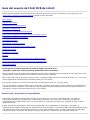 1
1
-
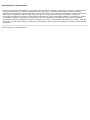 2
2
-
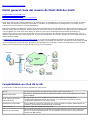 3
3
-
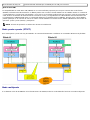 4
4
-
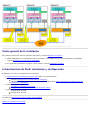 5
5
-
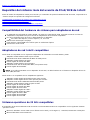 6
6
-
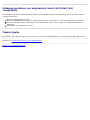 7
7
-
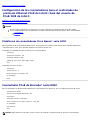 8
8
-
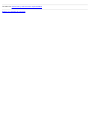 9
9
-
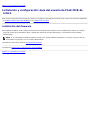 10
10
-
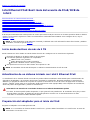 11
11
-
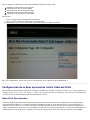 12
12
-
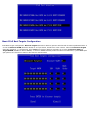 13
13
-
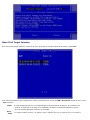 14
14
-
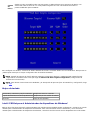 15
15
-
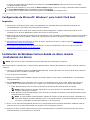 16
16
-
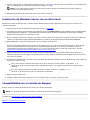 17
17
-
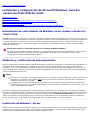 18
18
-
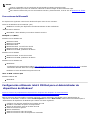 19
19
-
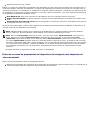 20
20
-
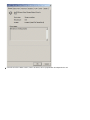 21
21
-
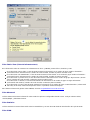 22
22
-
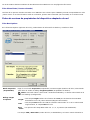 23
23
-
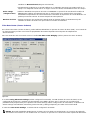 24
24
-
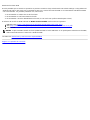 25
25
-
 26
26
-
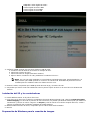 27
27
-
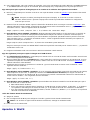 28
28
-
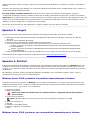 29
29
-
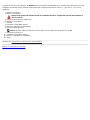 30
30
-
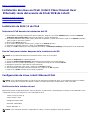 31
31
-
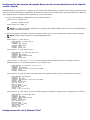 32
32
-
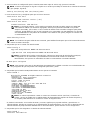 33
33
-
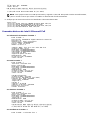 34
34
-
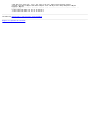 35
35
-
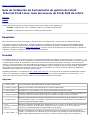 36
36
-
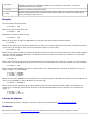 37
37
-
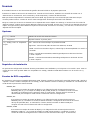 38
38
-
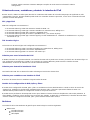 39
39
-
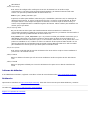 40
40
-
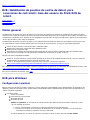 41
41
-
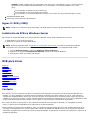 42
42
-
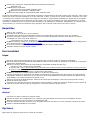 43
43
-
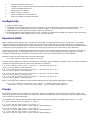 44
44
-
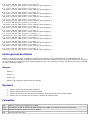 45
45
-
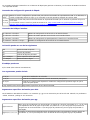 46
46
-
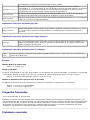 47
47
-
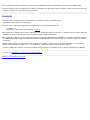 48
48
-
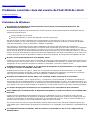 49
49
-
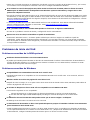 50
50
-
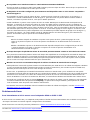 51
51
-
 52
52
-
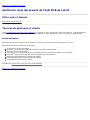 53
53
-
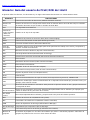 54
54
-
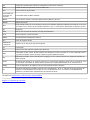 55
55
-
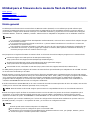 56
56
-
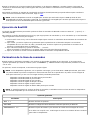 57
57
-
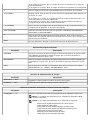 58
58
-
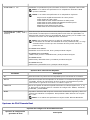 59
59
-
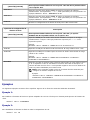 60
60
-
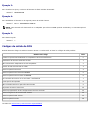 61
61
-
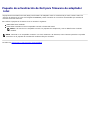 62
62
-
 63
63
-
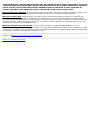 64
64
Dell Intel PRO Family of Adapters Guía del usuario
- Tipo
- Guía del usuario
Artículos relacionados
-
Dell Intel PRO Family of Adapters Guía del usuario
-
Dell QLogic Family of Adapters Guía del usuario
-
Dell Broadcom NetXtreme Family of Adapters El manual del propietario
-
Dell QLogic Family of Adapters Guía del usuario
-
Dell Intel PRO Family of Adapters Guía del usuario
-
Dell Red Hat Enterprise Linux Version 6 El manual del propietario
-
Dell Intel PRO Family of Adapters Guía del usuario
-
Dell QLogic Family of Adapters Guía del usuario
-
Dell Intel PRO Family of Adapters Guía del usuario
-
Brocade HBA 415 Guía del usuario